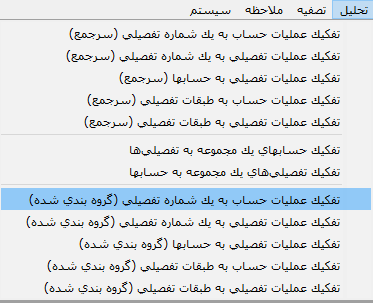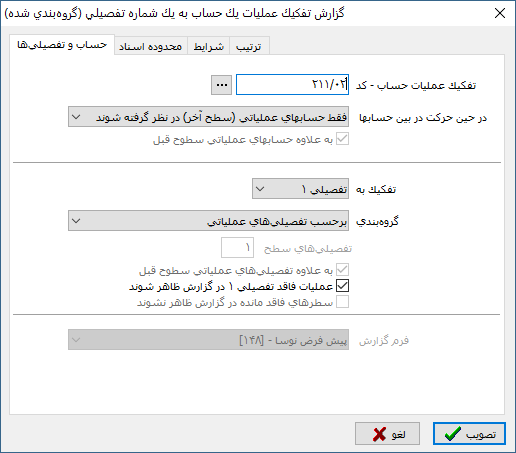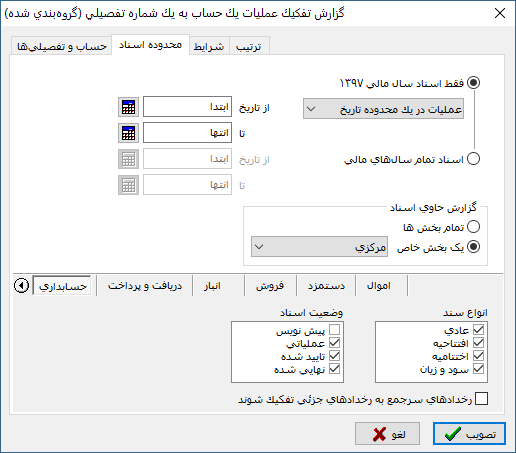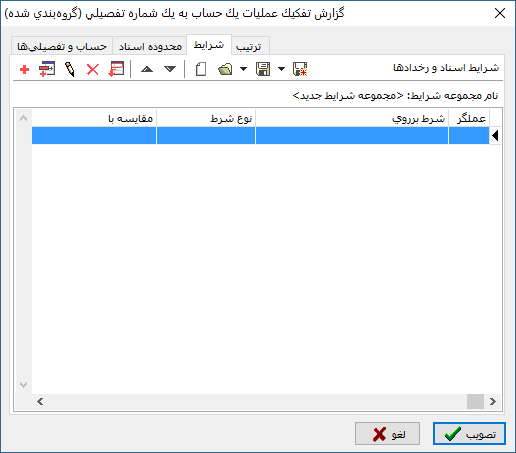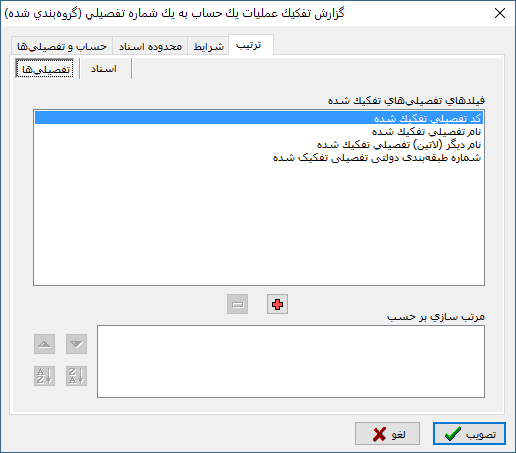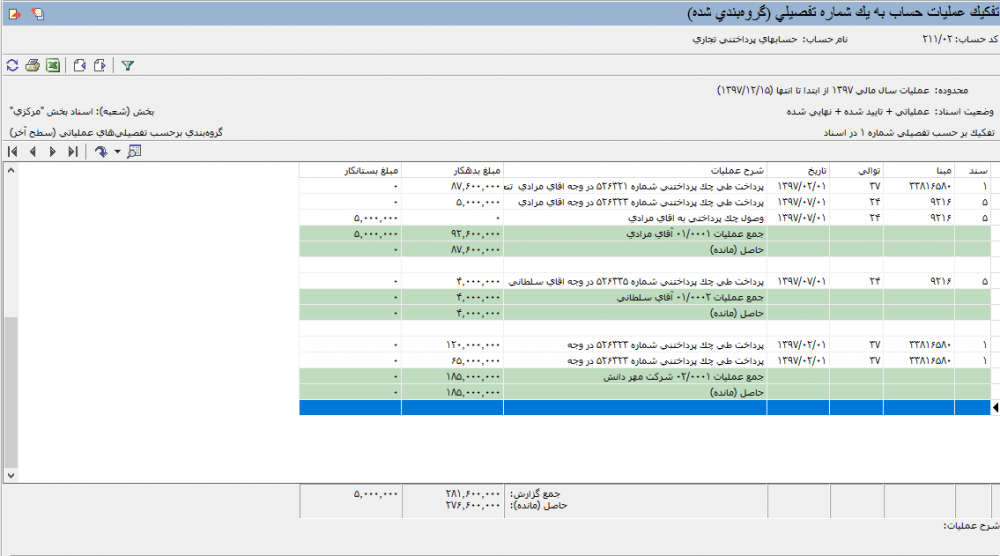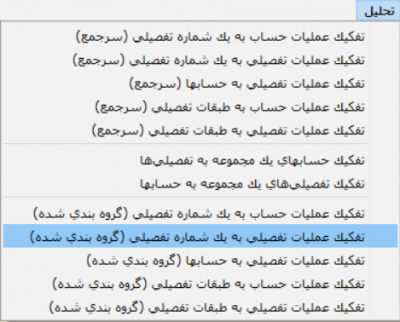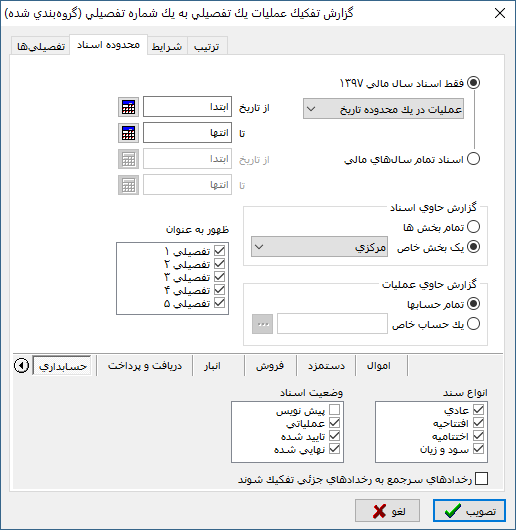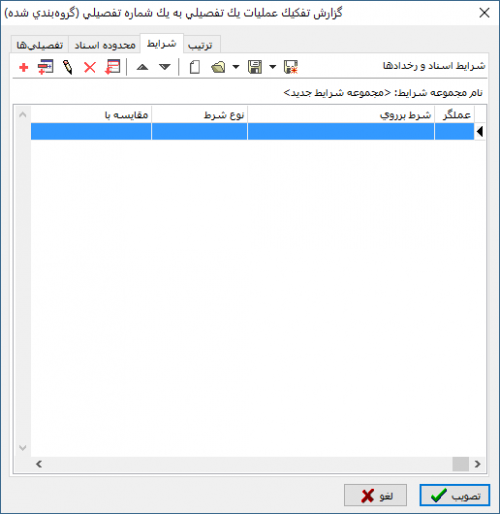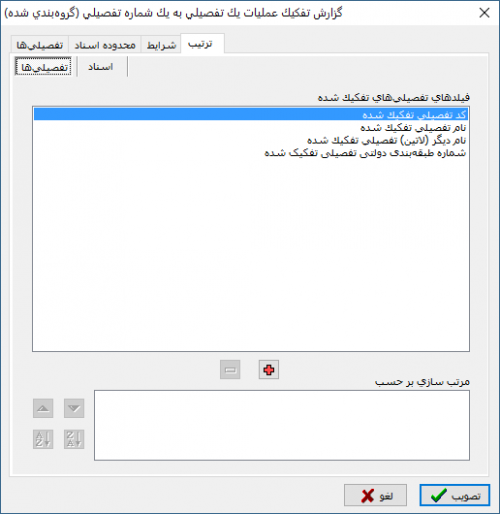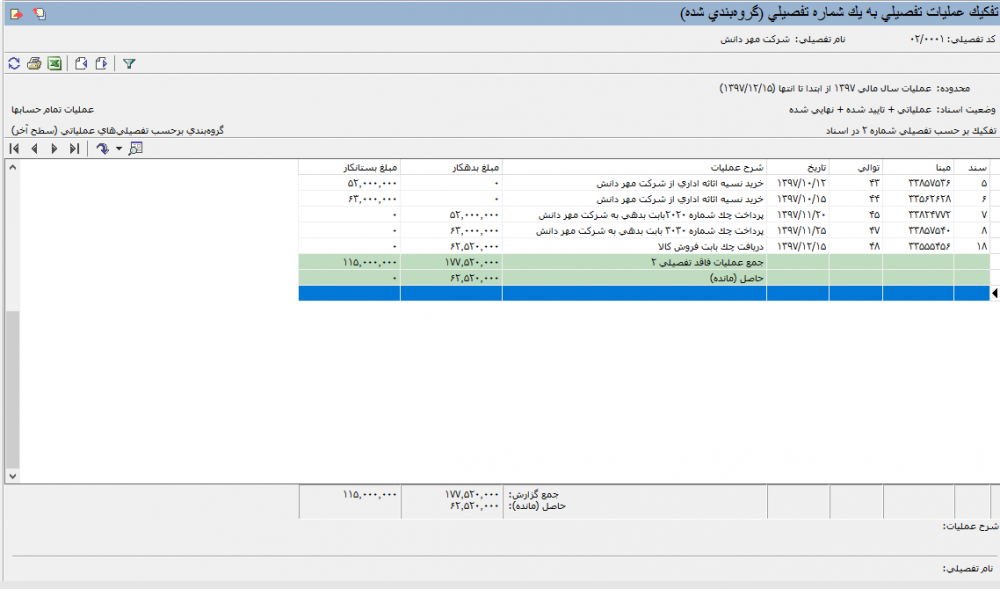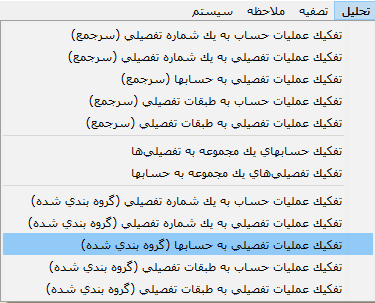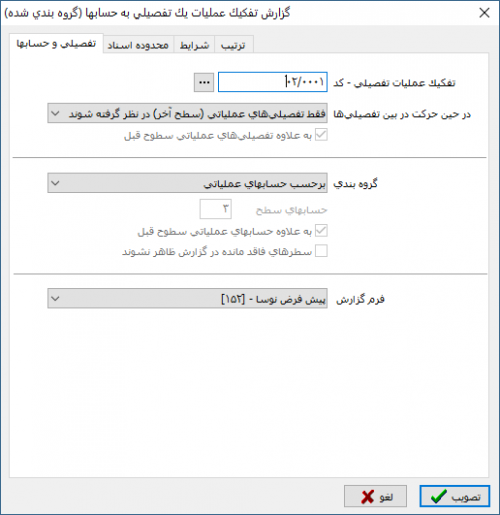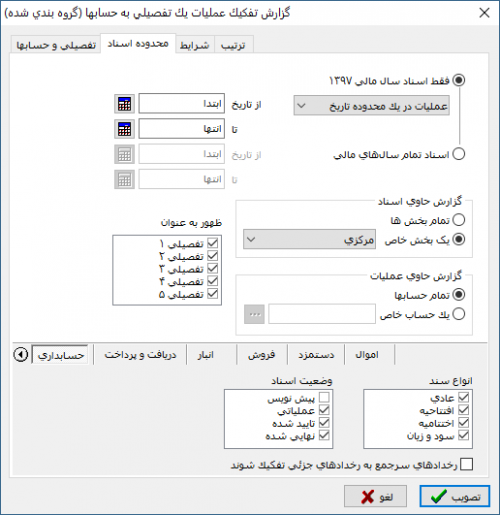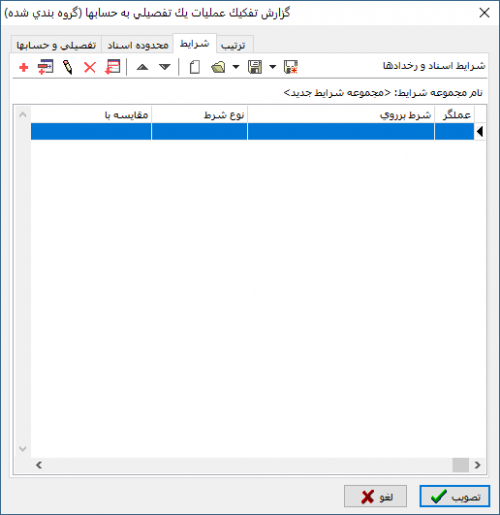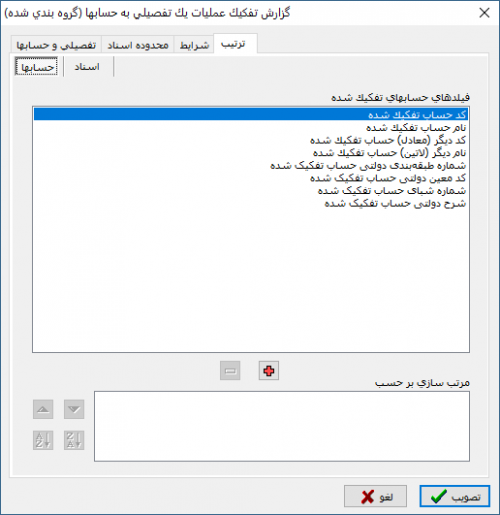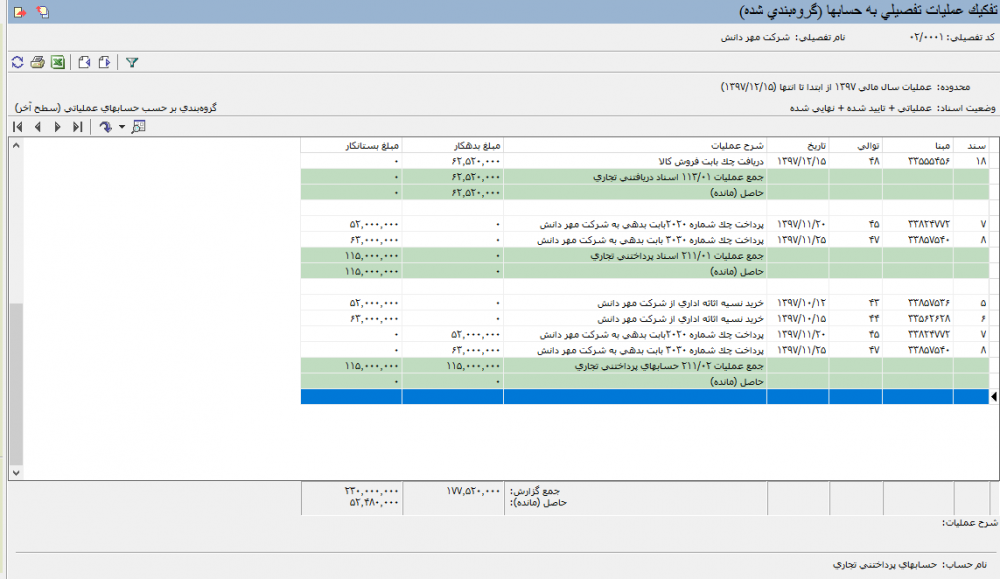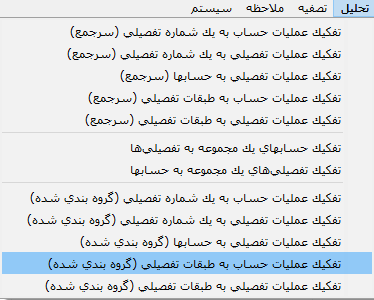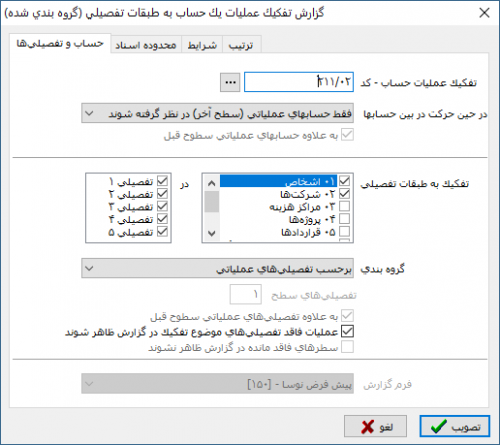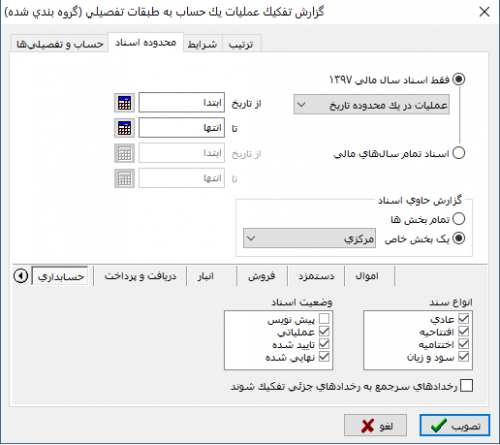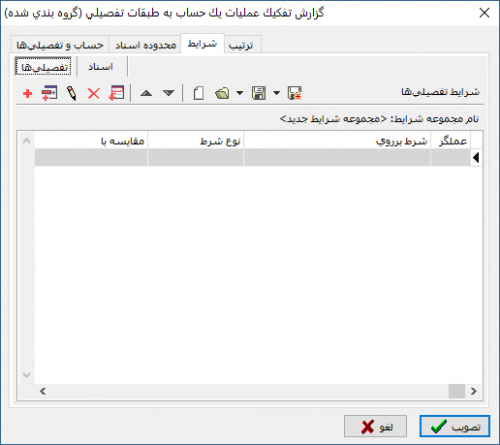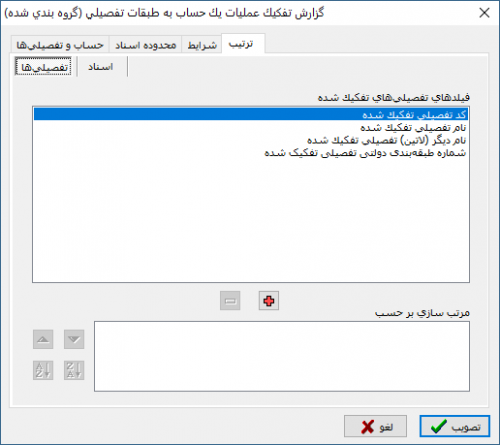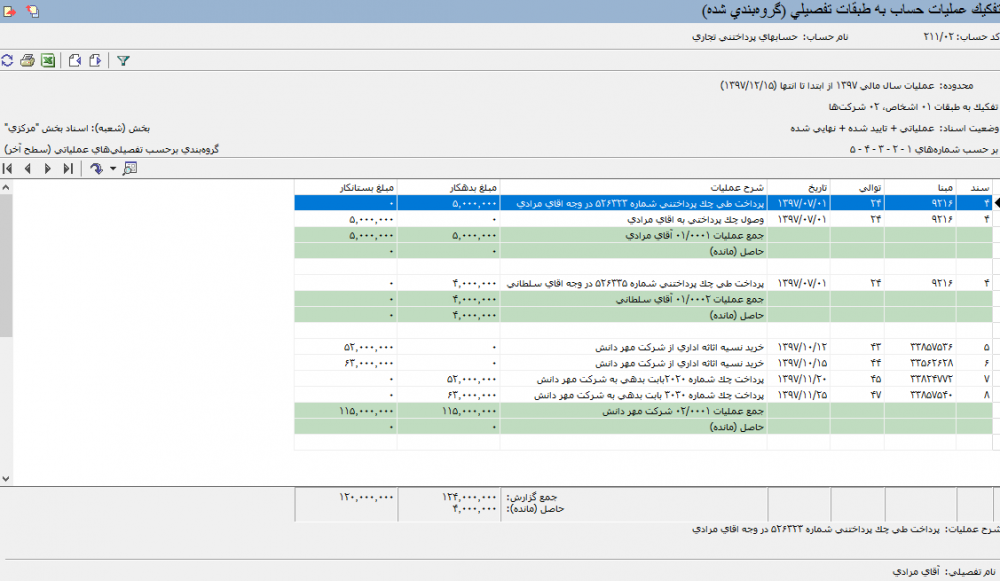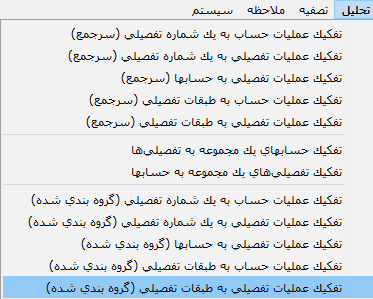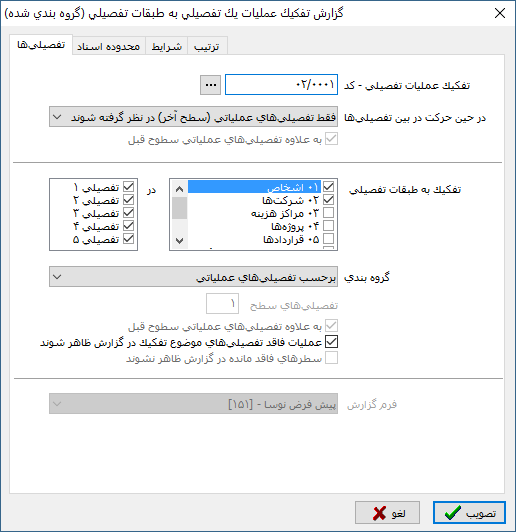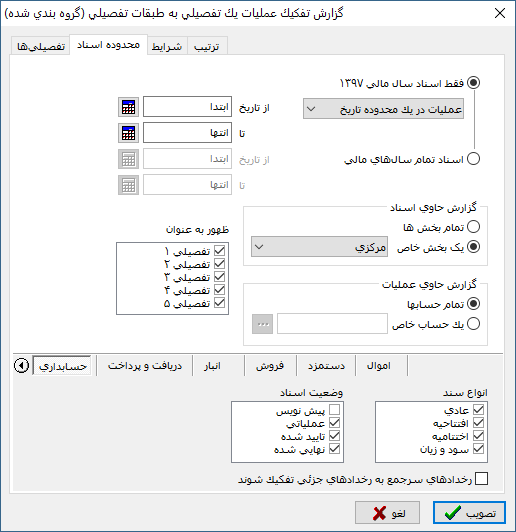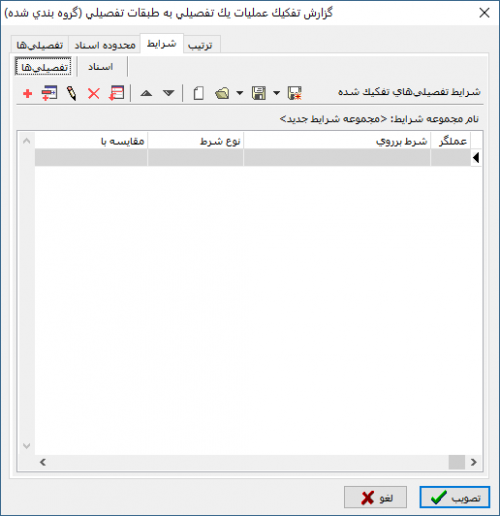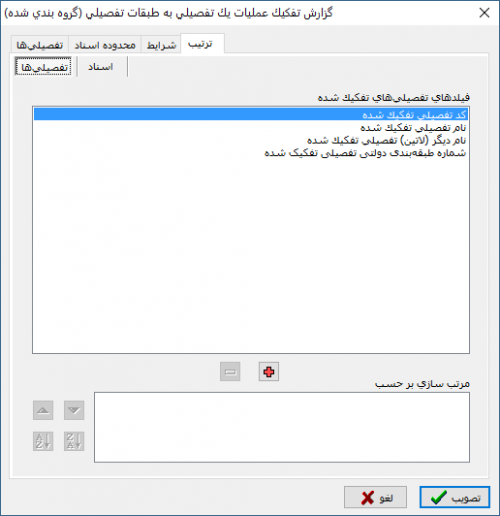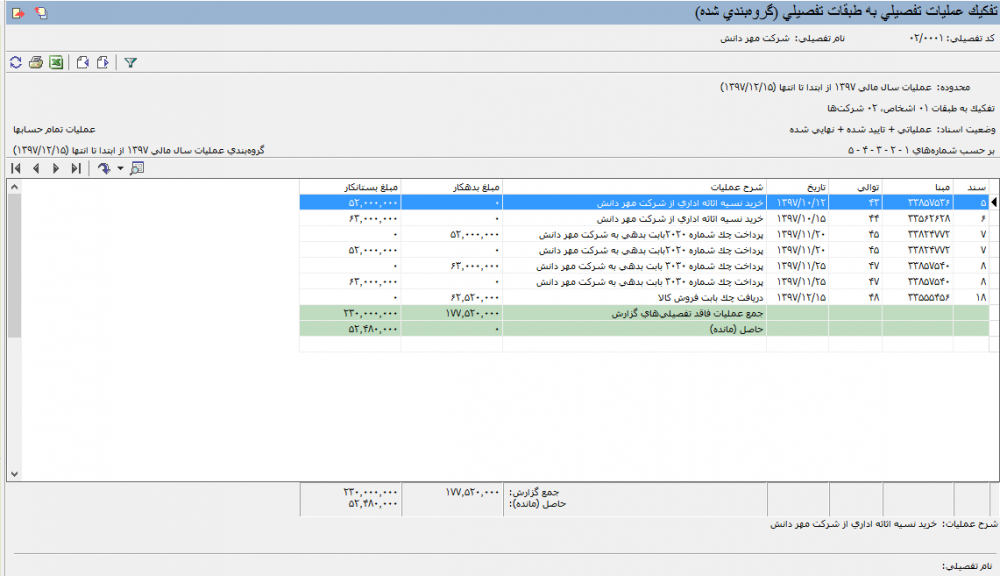انواع تحلیلهای گروهبندی شده: تفاوت بین نسخهها
جز (سطح محافظت «انواع تحلیلهای گروهبندی شده» را تغییر داد ([ویرایش=تنها مدیران] (بیپایان) [انتقال=تنها مدیران] (بیپایان))) |
|||
| (۳۰ نسخهٔ میانی ویرایش شده توسط ۳ کاربر نشان داده نشده) | |||
| سطر ۱: | سطر ۱: | ||
| − | <!--جهت علامتگذاری مطالب این صفحه، میتوانید از کدهای محدوده 15100 تا 15199 استفاده نمایید. آخرین کد استفاده شده : " | + | <!--جهت علامتگذاری مطالب این صفحه، میتوانید از کدهای محدوده 15100 تا 15199 استفاده نمایید. آخرین کد استفاده شده : "15150"--> |
| − | |||
__TOC__ | __TOC__ | ||
| سطر ۶: | سطر ۵: | ||
<div id="15100"> </div> | <div id="15100"> </div> | ||
==تفکیک عملیات حساب به یک شماره تفصیلی(گروهبندی شده)== | ==تفکیک عملیات حساب به یک شماره تفصیلی(گروهبندی شده)== | ||
| + | |||
| + | جهت اخذ گزارش از ریز عملیات یک حساب به تفکیک یکی از شمارههای تفصیلی 1 تا 5 از گزارش تحلیلی '''" تفکیک عملیات حساب به یک شماره تفصیلی "''' استفاده میشود. | ||
| + | |||
| + | برای این منظور از منوی '''" تحلیل "''' ، '''" تفکیک عملیات حساب به یک شماره تفصیلی (گروه بندی شده) "''' را انتخاب نمایید. | ||
| − | + | [[file:Acc-6-8-1.png|400px|thumb|center|منوی تحلیل]] | |
| − | |||
| + | پنجره '''" تفکیک عملیات حساب به یک شماره تفصیلی(گروه بندی شده) "''' به شکل زیر باز خواهد شد: | ||
| − | |||
| + | [[file:Acc-6-8-2.png|750px|thumb|center|گزارش تفکیک عملیات یک حساب به یک شماره تفصیلی(گروهبندی شده)]] | ||
| − | |||
| + | پنجره فوق از قسمتهای زیر تشکیل شده است: | ||
| − | [[ | + | * [[#15101|حساب و تفصیلیها]] |
| + | * [[#15102|محدوده اسناد]] | ||
| + | * [[#15103|شرایط]] | ||
| + | * [[#15104|ترتیب]] | ||
| + | <div id="15101"> </div> | ||
'''حساب و تفصیلیها''' | '''حساب و تفصیلیها''' | ||
| − | + | ---- | |
در بخش '''حساب و تفصیلیها''' ، کد حساب مورد نظر را در کادر مقابل '''تفکیک عملیات حساب - کد'''، وارد نمایید. | در بخش '''حساب و تفصیلیها''' ، کد حساب مورد نظر را در کادر مقابل '''تفکیک عملیات حساب - کد'''، وارد نمایید. | ||
| − | جهت سهولت درانجام این امر، میتوان با استفاده از | + | جهت سهولت درانجام این امر، میتوان با استفاده از تکمه [[file:gnl 092.png|25px]] حساب مورد نظر را از درخت حسابها انتخاب و یا با وارد نمودن عبارت '''"//"''' و فشردن کلید '''"Enter"''' ، آن را از پنجره'''"انتخاب حساب با جستجو در نام"''' بیابید. |
| − | در قسمت '''"در حین حرکت در بین حسابها"'''، میتوان تعیین نمود که در پنجره گزارش اخذ شده با عنوان '''"تفکیک عملیات حساب به یک شماره تفصیلی (گروهبندی شده)"'''، با فشردن تکمههای [[file:gnl 160.png|25px]] و [[file:gnl 159.png|25px]]، در بین چه سطحی از حسابها حرکت شود. | + | در قسمت '''" در حین حرکت در بین حسابها "'''، میتوان تعیین نمود که در پنجره گزارش اخذ شده با عنوان '''" تفکیک عملیات حساب به یک شماره تفصیلی (گروهبندی شده) "'''، با فشردن تکمههای [[file:gnl 160.png|25px]] و [[file:gnl 159.png|25px]]، در بین چه سطحی از حسابها حرکت شود. |
در این قسمت میتوان یکی از حالتهای: | در این قسمت میتوان یکی از حالتهای: | ||
| سطر ۴۶: | سطر ۵۳: | ||
| − | در '''" | + | در قسمت '''"گروهبندی "''' میتوان به دلخواه یکی از حالتهای '''"برحسب تفصیلیهای عملیاتی"''' یا '''"بر حسب تفصیلیهای یک سطح خاص از درخت"''' را انتخاب نمود. |
در صورت انتخاب '''"اخذ گروهبندی شده برحسب تفصیلیهای یک سطح خاص از درخت"'''، سطح تفصیلی مورد نظر را در کادر مقابل '''"تفصیلیهای سطح"''' وارد نمایید. | در صورت انتخاب '''"اخذ گروهبندی شده برحسب تفصیلیهای یک سطح خاص از درخت"'''، سطح تفصیلی مورد نظر را در کادر مقابل '''"تفصیلیهای سطح"''' وارد نمایید. | ||
| سطر ۶۱: | سطر ۶۸: | ||
در قسمت '''"فرم گزارش"''' میتوان فرم دلخواه جهت نمایش گزارش را انتخاب نمود. | در قسمت '''"فرم گزارش"''' میتوان فرم دلخواه جهت نمایش گزارش را انتخاب نمود. | ||
| + | |||
| + | <div id="15102"> </div> | ||
| + | '''محدوده اسناد''' | ||
---- | ---- | ||
| + | از قسمت " محدوده اسناد "، جهت تعیین اسناد شرکت کننده در گزارش میتوان استفاده نمود. | ||
| − | |||
| − | |||
| − | |||
| − | + | [[file:Acc-6-8-4.png|750px|thumb|center|گزارش تفکیک عملیات یک حساب به یک شماره تفصیلی(گروهبندی شده)]] | |
| − | [[file:Acc-6-8-4.png |750px |thumb |center|گزارش تفکیک عملیات حساب به یک شماره تفصیلی(گروهبندی شده)]] | ||
| سطر ۸۴: | سطر ۹۱: | ||
همچنین با فشردن تکمه [[file:gnl 092.png|25px]] میتوان محدوده مورد نظر را از پنجره '''انتخاب سند'''، وارد نمود | همچنین با فشردن تکمه [[file:gnl 092.png|25px]] میتوان محدوده مورد نظر را از پنجره '''انتخاب سند'''، وارد نمود | ||
| − | '''اسناد یک ماه خاص''' | + | '''اسناد یک ماه خاص''': جهت انتخاب محدودهای از '''"اسناد یک ماه خاص"''' مطابق شکل فوق، اسناد یک ماه خاص را انتخاب نموده و ماه مورد نظر را از قسمت مربوطه، انتخاب نمایید. |
| − | |||
| − | جهت انتخاب محدودهای از '''"اسناد یک ماه خاص"''' مطابق شکل فوق، اسناد یک ماه خاص را انتخاب نموده و ماه مورد نظر را از قسمت مربوطه، انتخاب نمایید. | ||
| − | |||
| − | |||
| − | جهت انتخاب '''"اسناد تا انتهای یک ماه خاص"''' مطابق شکل فوق، اسناد تا انتهای یک ماه خاص را انتخاب نموده و ماه مورد نظر را از قسمت مربوطه، انتخاب نمایید. | + | '''اسناد تا انتهای یک ماه خاص''': جهت انتخاب '''"اسناد تا انتهای یک ماه خاص"''' مطابق شکل فوق، اسناد تا انتهای یک ماه خاص را انتخاب نموده و ماه مورد نظر را از قسمت مربوطه، انتخاب نمایید. |
| − | '''عملیات در یک محدوده تاریخ''' | + | '''عملیات در یک محدوده تاریخ''': به منظور اخذ گزارش از '''عملیات در یک محدوده تاریخ'''، مطابق شکل فوق، عملیات در یک محدوده تاریخ را انتخاب نموده و تاریخ ابتدا و انتهای محدوده را در قسمت مربوطه وارد نمایید. |
| − | |||
| − | به منظور اخذ گزارش از '''عملیات در یک محدوده تاریخ'''، مطابق شکل فوق، عملیات در یک محدوده تاریخ را انتخاب نموده و تاریخ ابتدا و انتهای محدوده را در قسمت مربوطه وارد نمایید. | ||
| سطر ۱۰۶: | سطر ۱۰۷: | ||
:* تمام حسابها : با انتخاب این گزینه تمام حسابها در گزارش ظاهر خواهند شد. | :* تمام حسابها : با انتخاب این گزینه تمام حسابها در گزارش ظاهر خواهند شد. | ||
| − | :* یک حساب خاص : با انتخاب این گزینه میتوان کد حساب مورد نظر را وارد و یا با استفاده از | + | :* یک حساب خاص : با انتخاب این گزینه میتوان کد حساب مورد نظر را وارد و یا با استفاده از تکمه [[file:gnl 092.png|25px]] آن را از درخت حسابها، فراخوانی نمود. |
| − | در قسمت مربوط به [[نرم افزار حسابداری نوسا|نرمافزار حسابداری]]، نوع و وضعیت [[فهرست اسناد|اسناد]] حسابداری را تعیین نمایید : | + | در قسمت مربوط به [[نرم افزار حسابداری نوسا|نرمافزار حسابداری]]، نوع و وضعیت [[فهرست اسناد حسابداری|اسناد]] حسابداری را تعیین نمایید : |
* از قسمت '''" نوع سند "''' میتوان ترکیبی از انواع زیر را انتخاب نمود : | * از قسمت '''" نوع سند "''' میتوان ترکیبی از انواع زیر را انتخاب نمود : | ||
| سطر ۱۲۵: | سطر ۱۲۶: | ||
| − | * در صورتیکه در [[فهرست اسناد|اسناد]] حسابداری از امکان '''" گروهبندی شده نمودن سطرهای [[تنظیم سند حسابداری جدید|سند]] "''' استفاده کرده باشید، با تیک زدن عبارت '''" رخدادهای گروهبندی شده به رخدادهای جزئی تفکیک شوند "'''، رخدادها بصورت جزئی در سطرهای گزارش نمایش داده خواهند شد | + | * در صورتیکه در [[فهرست اسناد حسابداری|اسناد]] حسابداری از امکان '''" گروهبندی شده نمودن سطرهای [[تنظیم سند حسابداری جدید|سند]] "''' استفاده کرده باشید، با تیک زدن عبارت '''" رخدادهای گروهبندی شده به رخدادهای جزئی تفکیک شوند "'''، رخدادها بصورت جزئی در سطرهای گزارش نمایش داده خواهند شد. |
| − | |||
| − | |||
| + | <div id="15103"> </div> | ||
| + | '''شرایط''' | ||
---- | ---- | ||
| − | |||
| − | |||
جهت اعمال شرایط دلخواه روی گزارشات، از امکان مزبور استفاده میشود. | جهت اعمال شرایط دلخواه روی گزارشات، از امکان مزبور استفاده میشود. | ||
| − | [[file:Acc-6-8-5.png |750px |thumb |center|گزارش تفکیک عملیات حساب به یک شماره تفصیلی(گروهبندی شده)]] | + | [[file:Acc-6-8-5.png|750px|thumb|center|گزارش تفکیک عملیات یک حساب به یک شماره تفصیلی(گروهبندی شده)]] |
| سطر ۱۵۵: | سطر ۱۵۴: | ||
به همین ترتیب میتوان سایر شرط ها را به فهرست اضافه نمود. نکته مهم در این بخش این است که از شرط دوم به بعد، باید توجه ویژهای نسبت به قسمت '''"عملگر با سطرهای قبلی"''' یعنی '''" و "''' ، '''" یا "''' یا '''" بجز "''' شود. | به همین ترتیب میتوان سایر شرط ها را به فهرست اضافه نمود. نکته مهم در این بخش این است که از شرط دوم به بعد، باید توجه ویژهای نسبت به قسمت '''"عملگر با سطرهای قبلی"''' یعنی '''" و "''' ، '''" یا "''' یا '''" بجز "''' شود. | ||
| − | برای ذخیره شرط | + | برای ذخیره شرط تکمه '''"ذخیره مجموعه شرایط"''' یا [[file:gnl 007.png|25px]] را انتخاب نمایید. |
| − | همچنین جهت استفاده از مجموعه شرایط ذخیره شده، کافیست | + | همچنین جهت استفاده از مجموعه شرایط ذخیره شده، کافیست تکمه '''"بازیابی مجموعه شرایط"''' یا [[file:gnl 010.png|25px]] را فشار دهید. |
| + | |||
| + | <div id="15104"> </div> | ||
| + | '''ترتیب''' | ||
---- | ---- | ||
| − | + | در قسمت " ترتیب "، میتوان ترتیب نمایش تفصیلیها را بر اساس '''"فیلدهای اطلاعات تفصیلیها و مبالغ"''' تعیین نمود. برای این منظور کافی است وارد بخش '''"ترتیب"''' شوید: | |
| − | |||
| − | در قسمت | ||
| − | [[file:Acc-6-8-6.png |750px |thumb |center|گزارش تفکیک عملیات حساب به یک شماره تفصیلی(گروهبندی شده)]] | + | [[file:Acc-6-8-6.png|750px|thumb|center|گزارش تفکیک عملیات یک حساب به یک شماره تفصیلی(گروهبندی شده)]] |
| سطر ۱۷۲: | سطر ۱۷۲: | ||
همچنین جهت حذف یک فیلد کافیست فیلد مورد نظر را از قسمت '''"مرتب سازی برحسب"''' انتخاب نموده و تکمه '''"حذف فیلد از فهرست"''' یا [[file:gnl 186.png|25px]] را فشار دهید. | همچنین جهت حذف یک فیلد کافیست فیلد مورد نظر را از قسمت '''"مرتب سازی برحسب"''' انتخاب نموده و تکمه '''"حذف فیلد از فهرست"''' یا [[file:gnl 186.png|25px]] را فشار دهید. | ||
| − | جهت تعیین نوع مرتب سازی میتوان از | + | جهت تعیین نوع مرتب سازی میتوان از تکمه [[file:gnl 072.png|25px]] ، '''به ترتیب صعودی''' یا [[file:gnl 188.png|25px]] '''به ترتیب نزولی''' استفاده نمود. |
| سطر ۱۷۸: | سطر ۱۷۸: | ||
| − | [[file:Acc-6-8-7.png |1000px |thumb |center|'''تفکیک عملیات حساب به یک شماره تفصیلی(گروهبندی شده)]] | + | [[file:Acc-6-8-7.png|1000px|thumb|center|'''تفکیک عملیات حساب به یک شماره تفصیلی(گروهبندی شده)]] |
| + | |||
| + | تکمههای موجود در این قسمت عبارتند از: | ||
| − | |||
| + | * تکمه [[file:gnl 016.png|25px]] یا '''بازخوانی اطلاعات (F5)''' : به منظور بازخوانی اطلاعات و ثبت تغییرات انجام شده مورد استفاده قرار میگیرد. | ||
| − | * | + | * تکمه [[file:gnl 018.png|25px]] یا '''چاپ (Ctrl + P)''' : جهت چاپ گزارش مربوطه، مورد استفاده قرار میگیرد. |
| − | * | + | * تکمه [[file:gnl 019.png|25px]] یا '''نمایش اطلاعات در جدول Excel''' : جهت نمایش اطلاعات فعلی گزارش تحلیل، در نرمافزار "Excel" بهکار میرود . |
| − | |||
---- | ---- | ||
| − | |||
| − | * | + | * تکمه [[file:gnl 159.png|25px]] یا '''حساب بعد (Ctrl + Page Down)''' : جهت نمایش حساب بعدی مورد استفاده قرار میگیرد. |
| + | |||
| + | * تکمه [[file:gnl 160.png|25px]] یا '''حساب قبل (Ctrl + Page Up)''' : جهت نمایش حساب قبل مورد استفاده قرار میگیرد. | ||
</div> | </div> | ||
| − | * | + | * تکمه [[file:gnl 175.png|25px]] یا '''تغییر پارامتر های گزارش (Ctrl + F3)''' : جهت تغییر در پارامتر های گزارش مورد استفاده قرار میگیرد. با فشردن این تکمه، پنجره ابتدایی گزارش باز خواهد شد و میتوان تنظیمات اخذ گزارش را تغییر داد. |
تغییر فرم گزارش با استفاده از این تکمه امکانپذیر نمیباشد. | تغییر فرم گزارش با استفاده از این تکمه امکانپذیر نمیباشد. | ||
| + | |||
---- | ---- | ||
| − | |||
| − | * | + | * تکمه [[file:gnl 033.png|25px]] یا '''آخرین سطر''': جهت پرش به آخرین سطر گزارش مورد استفاده قرار میگیرد. |
| + | |||
| + | * تکمه [[file:gnl 034.png|25px]] یا '''سطر بعدی''': جهت پرش به سطر بعدی گزارش مورد استفاده قرار میگیرد. | ||
| − | * | + | * تکمه [[file:gnl 035.png|25px]] یا '''سطر قبلی''': جهت پرش به سطر قبلی گزارش مورد استفاده قرار میگیرد. |
| + | |||
| + | * تکمه [[file:gnl 036.png|25px]] یا '''اولین سطر''': جهت پرش به اولین سطر گزارش مورد استفاده قرار میگیرد. | ||
| − | |||
---- | ---- | ||
| − | * | + | |
| + | * تکمه [[file:gnl 037.png|25px]] یا '''پرش به سطر دلخواه''': با انتخاب این گزینه پنجرهای با عنوان '''"پرش"''' باز خواهد شد و میتوان با وارد کردن شماره سطر مورد نظر به سطر پرش کرد. | ||
| سطر ۲۱۹: | سطر ۲۲۵: | ||
| − | * | + | * تکمه [[file:gnl 021.png|25px]]: جهت ملاحظه سند حسابداری مربوط به سطر تحت مکاننما مورد استفاده قرار میگیرد. با دابل کلیک کردن روی سطر تحت مکاننما و یا فشردن کلید " Enter " صفحه کلید نیز، سند مربوطه باز میگردد. |
| + | |||
| + | |||
| + | <div id="15105"> </div> | ||
| + | ==تفکیک عملیات تفصیلی به یک شماره تفصیلی(گروهبندی شده)== | ||
| + | جهت اخذ گزارش از ریزعملیات یک تفصیلی به تفکیک یکی از شمارههای تفصیلی 1 تا 5 از گزارش تحلیلی '''" تفکیک عملیات تفصیلی به یک شماره تفصیلی "''' استفاده میشود. | ||
| + | در صورتی که تفصیلی مورد نظر در تفصیلی 1 درج شده باشد، در قسمت تفکیک به، باید تفصیلی غیر از 1 را انتخاب نمایید. | ||
| − | + | برای این منظور از منوی '''" تحلیل "''' ، '''" تفکیک عملیات تفصیلی به یک شماره تفصیلی(گروهبندی شده) "''' را انتخاب نمایید. | |
| − | |||
| + | [[file:Acc-6-9-1.png|400px|thumb|center|منوی تحلیل]] | ||
| − | |||
| − | + | پنجره '''" تفکیک عملیات یک تفصیلی به یک شماره تفصیلی(گروهبندی شده) "''' به شکل زیر باز خواهد شد: | |
| − | |||
| + | [[file:Acc-6-9-2.png|700px|thumb|center|گزارش تفکیک عملیات یک تفصیلی به یک شماره تفصیلی(گروهبندی شده)]] | ||
| − | |||
| − | پنجره | + | پنجره فوق از قسمتهای زیر تشکیل شده است: |
| + | * [[#15106|تفصیلیها]] | ||
| + | * [[#15107|محدوده اسناد]] | ||
| + | * [[#15108|شرایط]] | ||
| + | * [[#15109|ترتیب]] | ||
| − | |||
| + | <div id="15106"> </div> | ||
'''تفصیلیها''' | '''تفصیلیها''' | ||
| − | + | ---- | |
در بخش '''تفصیلیها'''، کد تفصیلی مورد نظر را در کادر مقابل '''تفکیک عملیات تفصیلی - کد'''، وارد نمایید. | در بخش '''تفصیلیها'''، کد تفصیلی مورد نظر را در کادر مقابل '''تفکیک عملیات تفصیلی - کد'''، وارد نمایید. | ||
| − | جهت سهولت درانجام این امر، میتوان با استفاده از | + | جهت سهولت درانجام این امر، میتوان با استفاده از تکمه [[file:gnl 092.png|25px]] تفصیلی مورد نظر را از درخت تفصیلیها انتخاب و یا با وارد نمودن عبارت '''"//"''' و فشردن کلید '''"Enter"''' ، آن را از پنجره'''"انتخاب تفصیلی با جستجو در نام"''' بیابید. |
| سطر ۲۸۸: | سطر ۳۰۲: | ||
| + | <div id="15107"> </div> | ||
| + | '''محدوده اسناد''' | ||
---- | ---- | ||
| − | + | از قسمت " محدوه اسناد "، جهت تعیین اسناد شرکت کننده در گزارش میتوان استفاده نمود. | |
| − | |||
| − | از قسمت | ||
| سطر ۳۰۷: | سطر ۳۲۱: | ||
| − | جهت انتخاب '''"محدودهای از اسناد"''' مطابق شکل فوق محدودهای از اسناد را انتخاب نموده و فیلدهای قسمت محدوده اسناد را پر کنید . | + | *'''محدودهای از اسناد''': جهت انتخاب '''"محدودهای از اسناد"''' مطابق شکل فوق محدودهای از اسناد را انتخاب نموده و فیلدهای قسمت محدوده اسناد را پر کنید . |
همچنین با فشردن تکمه [[file:gnl 092.png|25px]] میتوان محدوده مورد نظر را از پنجره '''انتخاب سند'''، وارد نمود | همچنین با فشردن تکمه [[file:gnl 092.png|25px]] میتوان محدوده مورد نظر را از پنجره '''انتخاب سند'''، وارد نمود | ||
| − | '''اسناد یک ماه خاص''' | + | *'''اسناد یک ماه خاص''': جهت انتخاب محدودهای از '''"اسناد یک ماه خاص"''' مطابق شکل فوق، اسناد یک ماه خاص را انتخاب نموده و ماه مورد نظر را از قسمت مربوطه، انتخاب نمایید. |
| − | |||
| − | جهت انتخاب محدودهای از '''"اسناد یک ماه خاص"''' مطابق شکل فوق، اسناد | ||
| − | |||
| − | |||
| − | |||
| − | |||
| − | ''' | + | *'''اسناد تا انتهای یک ماه خاص''': جهت انتخاب '''"اسناد تا انتهای یک ماه خاص"''' مطابق شکل فوق، اسناد تا انتهای یک ماه خاص را انتخاب نموده و ماه مورد نظر را از قسمت مربوطه، انتخاب نمایید. |
| − | به منظور اخذ گزارش از '''عملیات در یک محدوده تاریخ'''، مطابق شکل فوق، عملیات در یک محدوده تاریخ را انتخاب نموده و تاریخ ابتدا و انتهای محدوده را در قسمت مربوطه وارد نمایید. | + | *'''عملیات در یک محدوده تاریخ''': به منظور اخذ گزارش از '''عملیات در یک محدوده تاریخ'''، مطابق شکل فوق، عملیات در یک محدوده تاریخ را انتخاب نموده و تاریخ ابتدا و انتهای محدوده را در قسمت مربوطه وارد نمایید. |
| − | '''گزارش حاوی اسناد''' : در این قسمت میتوان تعیین نمود که گزارش از تمام بخشها و یا یک بخش خاص اخذ شود. | + | *'''گزارش حاوی اسناد''' : در این قسمت میتوان تعیین نمود که گزارش از تمام بخشها و یا یک بخش خاص اخذ شود. |
در صورتیکه در سیستم اطلاعاتی، از امکان بخش استفاده شده است، میتوان با انتخاب بخش مورد نظر در این قسمت، گزارش مربوط به آن را اخذ نمود. | در صورتیکه در سیستم اطلاعاتی، از امکان بخش استفاده شده است، میتوان با انتخاب بخش مورد نظر در این قسمت، گزارش مربوط به آن را اخذ نمود. | ||
| − | '''گزارش حاوی عملیات''' : در این قسمت میتوان حسابهای مورد نظر جهت حضور در گزارشات را مشخص نمود. | + | *'''گزارش حاوی عملیات''' : در این قسمت میتوان حسابهای مورد نظر جهت حضور در گزارشات را مشخص نمود. |
:* تمام حسابها : با انتخاب این گزینه تمام حسابها در گزارش ظاهر خواهند شد. | :* تمام حسابها : با انتخاب این گزینه تمام حسابها در گزارش ظاهر خواهند شد. | ||
| − | :* یک حساب خاص : با انتخاب این گزینه میتوان کد حساب مورد نظر را وارد و یا با استفاده از | + | :* یک حساب خاص : با انتخاب این گزینه میتوان کد حساب مورد نظر را وارد و یا با استفاده از تکمه [[file:gnl 092.png|25px]] آن را از درخت حسابها، فراخوانی نمود. |
| − | در قسمت مربوط به [[نرم افزار حسابداری نوسا|نرمافزار حسابداری]]، نوع و وضعیت [[فهرست اسناد|اسناد]] حسابداری را تعیین نمایید : | + | در قسمت مربوط به [[نرم افزار حسابداری نوسا|نرمافزار حسابداری]]، نوع و وضعیت [[فهرست اسناد حسابداری|اسناد]] حسابداری را تعیین نمایید : |
* از قسمت '''" نوع سند "''' میتوان ترکیبی از انواع زیر را انتخاب نمود : | * از قسمت '''" نوع سند "''' میتوان ترکیبی از انواع زیر را انتخاب نمود : | ||
| سطر ۳۵۱: | سطر ۳۵۹: | ||
| − | * در صورتیکه در [[فهرست اسناد|اسناد]] حسابداری از امکان '''" گروهبندی شده نمودن سطرهای [[تنظیم سند حسابداری جدید|سند]] "''' استفاده کرده باشید، با تیک زدن عبارت '''" رخدادهای گروهبندی شده به رخدادهای جزئی تفکیک شوند "'''، رخدادها بصورت جزئی در سطرهای گزارش نمایش داده خواهند شد. | + | * در صورتیکه در [[فهرست اسناد حسابداری|اسناد]] حسابداری از امکان '''" گروهبندی شده نمودن سطرهای [[تنظیم سند حسابداری جدید|سند]] "''' استفاده کرده باشید، با تیک زدن عبارت '''" رخدادهای گروهبندی شده به رخدادهای جزئی تفکیک شوند "'''، رخدادها بصورت جزئی در سطرهای گزارش نمایش داده خواهند شد. |
از قسمت '''"ظهور به عنوان"'''، جهت انتخاب تفصیلیهای 1 تا 5 ای که تفصیلی موردنظر در آنها درج شده است میتوان استفاده نمود. به این ترتیب تنها رخدادهایی در گزارش نمایش داده خواهند شد که تفصیلی موردنظر، در آن شماره تفصیلی درج شده باشد. | از قسمت '''"ظهور به عنوان"'''، جهت انتخاب تفصیلیهای 1 تا 5 ای که تفصیلی موردنظر در آنها درج شده است میتوان استفاده نمود. به این ترتیب تنها رخدادهایی در گزارش نمایش داده خواهند شد که تفصیلی موردنظر، در آن شماره تفصیلی درج شده باشد. | ||
| + | <div id="15108"> </div> | ||
| + | '''شرایط''' | ||
---- | ---- | ||
| − | |||
| − | |||
جهت اعمال شرایط دلخواه روی گزارشات، از امکان مزبور استفاده میشود. | جهت اعمال شرایط دلخواه روی گزارشات، از امکان مزبور استفاده میشود. | ||
| − | [[file:Acc-6-9-4.png |500px |thumb |center|گزارش تفکیک عملیات یک تفصیلی به یک شماره تفصیلی(گروهبندی شده)]] | + | [[file:Acc-6-9-4.png|500px|thumb|center|گزارش تفکیک عملیات یک تفصیلی به یک شماره تفصیلی(گروهبندی شده)]] |
| سطر ۳۸۱: | سطر ۳۸۹: | ||
به همین ترتیب میتوان سایر شرطها را به فهرست اضافه نمود. نکته مهم در این بخش این است که از شرط دوم به بعد، باید توجه ویژهای نسبت به قسمت '''"عملگر با سطرهای قبلی"''' یعنی '''" و "''' ، '''" یا "''' یا '''" بجز "''' شود. | به همین ترتیب میتوان سایر شرطها را به فهرست اضافه نمود. نکته مهم در این بخش این است که از شرط دوم به بعد، باید توجه ویژهای نسبت به قسمت '''"عملگر با سطرهای قبلی"''' یعنی '''" و "''' ، '''" یا "''' یا '''" بجز "''' شود. | ||
| − | برای ذخیره شرط | + | برای ذخیره شرط تکمه '''"ذخیره مجموعه شرایط"''' یا [[file:gnl 007.png|25px]] را انتخاب نمایید. |
| − | همچنین جهت استفاده از مجموعه شرایط ذخیره شده، کافیست | + | همچنین جهت استفاده از مجموعه شرایط ذخیره شده، کافیست تکمه '''"بازیابی مجموعه شرایط"''' یا [[file:gnl 010.png|25px]] را فشار دهید. |
| + | |||
| + | <div id="15109"> </div> | ||
| + | '''ترتیب''' | ||
---- | ---- | ||
| − | + | در قسمت " ترتیب "، میتوان ترتیب نمایش تفصیلیها را بر اساس '''"فیلدهای تفصیلیهای تفکیک شده"''' در تب تفصیلیها و '''"فیلدهای رخدادهای مالی(سطرهای اسناد)"''' در تب اسناد تعیین نمود. برای این منظور کافی است وارد بخش '''"ترتیب"''' شوید: | |
| − | |||
| − | در قسمت | ||
| سطر ۳۹۶: | سطر ۴۰۵: | ||
همچنین جهت حذف یک فیلد کافیست فیلد مورد نظر را از قسمت '''"مرتب سازی برحسب"''' انتخاب نموده و تکمه '''"حذف فیلد از فهرست"''' یا [[file:gnl 186.png|25px]] را فشار دهید. | همچنین جهت حذف یک فیلد کافیست فیلد مورد نظر را از قسمت '''"مرتب سازی برحسب"''' انتخاب نموده و تکمه '''"حذف فیلد از فهرست"''' یا [[file:gnl 186.png|25px]] را فشار دهید. | ||
| − | جهت تعیین نوع مرتب سازی میتوان از | + | جهت تعیین نوع مرتب سازی میتوان از تکمه [[file:gnl 072.png|25px]] ، '''به ترتیب صعودی''' یا [[file:gnl 188.png|25px]] '''به ترتیب نزولی''' استفاده نمود. |
پس از اعمال تنظیمات مورد نظر، پنجره گزارش '''تفکیک عملیات تفصیلی به یک شماره تفصیلی(گروهبندی شده)''' بهشکل زیر باز خواهد شد: | پس از اعمال تنظیمات مورد نظر، پنجره گزارش '''تفکیک عملیات تفصیلی به یک شماره تفصیلی(گروهبندی شده)''' بهشکل زیر باز خواهد شد: | ||
| − | [[file:Acc-6-9-6.png |1000px |thumb |center|'''تفکیک عملیات تفصیلی به یک شماره تفصیلی(گروهبندی شده)]] | + | [[file:Acc-6-9-6.png|1000px|thumb|center|'''تفکیک عملیات تفصیلی به یک شماره تفصیلی(گروهبندی شده)]] |
| + | |||
| + | تکمههای موجود در این قسمت عبارتند از: | ||
| − | |||
| + | * تکمه [[file:gnl 016.png|25px]] یا '''بازخوانی اطلاعات (F5)''' : به منظور بازخوانی اطلاعات و ثبت تغییرات انجام شده مورد استفاده قرار میگیرد. | ||
| − | * | + | * تکمه [[file:gnl 018.png|25px]] یا '''چاپ (Ctrl + P)''' : جهت چاپ گزارش مربوطه، مورد استفاده قرار میگیرد. |
| − | * | + | * تکمه [[file:gnl 019.png|25px]] یا '''نمایش اطلاعات در جدول Excel''' : جهت نمایش اطلاعات فعلی گزارش تحلیل، در نرمافزار "Excel" بهکار میرود . |
| − | |||
---- | ---- | ||
| − | |||
| − | * | + | * تکمه [[file:gnl 159.png|25px]] یا '''تفصیلی بعد (Ctrl + Page Down)''' : جهت نمایش تفصیلی بعدی مورد استفاده قرار میگیرد. |
| + | |||
| + | * تکمه [[file:gnl 160.png|25px]] یا '''تفصیلی قبل (Ctrl + Page Up)''' : جهت نمایش تفصیلی قبل مورد استفاده قرار میگیرد. | ||
| − | * | + | * تکمه [[file:gnl 175.png|25px]] یا '''تغییر پارامترهای گزارش (Ctrl + F3)''' : جهت تغییر در پارامتر های گزارش مورد استفاده قرار میگیرد. با فشردن این تکمه، پنجره ابتدایی گزارش باز خواهد شد و میتوان تنظیمات اخذ گزارش را تغییر داد. |
تغییر فرم گزارش با استفاده از این تکمه امکانپذیر نمیباشد. | تغییر فرم گزارش با استفاده از این تکمه امکانپذیر نمیباشد. | ||
| + | |||
---- | ---- | ||
| − | |||
| − | * | + | * تکمه [[file:gnl 033.png|25px]] یا '''آخرین سطر''': جهت پرش به آخرین سطر گزارش مورد استفاده قرار میگیرد. |
| + | |||
| + | * تکمه [[file:gnl 034.png|25px]] یا '''سطر بعدی''': جهت پرش به سطر بعدی گزارش مورد استفاده قرار میگیرد. | ||
| − | * | + | * تکمه [[file:gnl 035.png|25px]] یا '''سطر قبلی''': جهت پرش به سطر قبلی گزارش مورد استفاده قرار میگیرد. |
| + | |||
| + | * تکمه [[file:gnl 036.png|25px]] یا '''اولین سطر''': جهت پرش به اولین سطر گزارش مورد استفاده قرار میگیرد. | ||
| − | |||
---- | ---- | ||
| − | |||
| + | * تکمه [[file:gnl 037.png|25px]] یا '''پرش به سطر دلخواه''': با انتخاب این گزینه پنجرهای با عنوان '''"پرش"''' باز خواهد شد و میتوان با وارد کردن شماره سطر مورد نظر به سطر پرش کرد. | ||
| − | [[file:Acc-4-3-17.png |225px |thumb |center|پرش]] | + | |
| + | [[file:Acc-4-3-17.png|225px|thumb|center|پرش]] | ||
| − | * | + | * تکمه [[file:gnl 021.png|25px]] جهت ملاحظه سند حسابداری مربوط به سطر تحت مکاننما مورد استفاده قرار میگیرد. با دابل کلیک کردن روی سطر تحت مکاننما و یا فشردن کلید " Enter " صفحه کلید نیز، سند مربوطه باز میگردد. |
<div id="15121"> </div> | <div id="15121"> </div> | ||
| − | |||
==تفکیک عملیات تفصیلی به حسابها(گروهبندی شده)== | ==تفکیک عملیات تفصیلی به حسابها(گروهبندی شده)== | ||
| − | جهت اخذ گزارش از یک تفصیلی به تفکیک حسابهایی که در آن بهکار رفته(بهصورت گروهبندی شده)، از گزارش تحلیلی "تفکیک عملیات تفصیلی به حسابها" استفاده میشود. | + | جهت اخذ گزارش از یک تفصیلی به تفکیک حسابهایی که در آن بهکار رفته(بهصورت گروهبندی شده)، از گزارش تحلیلی '''" تفکیک عملیات تفصیلی به حسابها "''' استفاده میشود. |
| − | برای این منظور، از منوی '''"تحلیل"'''، '''"تفکیک عملیات تفصیلی به حسابها(گروهبندی شده)"''' را انتخاب نمایید. | + | برای این منظور، از منوی '''" تحلیل "'''، '''" تفکیک عملیات تفصیلی به حسابها(گروهبندی شده) "''' را انتخاب نمایید. |
| + | |||
| + | |||
| + | [[file:Acc-6-10-1.png|400px|thumb|center|منوی تحلیل]] | ||
| − | + | پنجره '''" گزارش تفکیک عملیات یک تفصیلی به حسابها "''' به شکل زیر باز خواهد شد: | |
| − | + | [[file:Acc-6-10-2.png|500px|thumb|center|گزارش تفکیک عملیات یک تفصیلی به حسابها(گروهبندی شده)]] | |
| − | |||
| + | پنجره فوق از قسمتهای زیر تشکیل شده است: | ||
| − | + | * [[#15111|تفصیلی و حسابها]] | |
| + | * [[#15112|محدوده اسناد]] | ||
| + | * [[#15113|شرایط]] | ||
| + | * [[#15114|ترتیب]] | ||
| + | <div id="15111"> </div> | ||
| + | '''تفصیلی و حسابها''' | ||
| + | ---- | ||
در بخش '''تفصیلی و حسابها'''، کد تفصیلی مورد نظر را در کادر مقابل '''تفکیک عملیات تفصیلی - کد''' وارد نمایید. | در بخش '''تفصیلی و حسابها'''، کد تفصیلی مورد نظر را در کادر مقابل '''تفکیک عملیات تفصیلی - کد''' وارد نمایید. | ||
| − | جهت سهولت در انجام این امر میتوان با استفاده از | + | جهت سهولت در انجام این امر میتوان با استفاده از تکمه [[file:gnl 092.png|25px]] تفصیلی مورد نظر را از درخت تفصیلیها انتخاب و یا با وارد نمودن عبارت '''"//"''' و فشردن کلید '''"Enter"''' ، آن را از پنجره '''انتخاب تفصیلی با جستجو در نام''' بیابید. |
| سطر ۵۰۲: | سطر ۵۲۵: | ||
| − | '''"فرم گزارش''' | + | '''" فرم گزارش "''': در این قسمت میتوان فرم دلخواه، جهت نمایش گزارش را انتخاب نمود. |
| + | <div id="15112"> </div> | ||
| + | '''محدوده اسناد''' | ||
---- | ---- | ||
| − | |||
| − | |||
| − | |||
از قسمت '''"محدوه اسناد '''"، جهت تعیین اسناد شرکت کننده در گزارش میتوان استفاده نمود. | از قسمت '''"محدوه اسناد '''"، جهت تعیین اسناد شرکت کننده در گزارش میتوان استفاده نمود. | ||
| سطر ۵۵۲: | سطر ۵۷۴: | ||
:* تمام حسابها : با انتخاب این گزینه تمام حسابها در گزارش ظاهر خواهند شد. | :* تمام حسابها : با انتخاب این گزینه تمام حسابها در گزارش ظاهر خواهند شد. | ||
| − | :* یک حساب خاص : با انتخاب این گزینه میتوان کد حساب مورد نظر را وارد و یا با استفاده از | + | :* یک حساب خاص : با انتخاب این گزینه میتوان کد حساب مورد نظر را وارد و یا با استفاده از تکمه [[file:gnl 092.png|25px]] آن را از درخت حسابها، فراخوانی نمود. |
| سطر ۵۵۸: | سطر ۵۸۰: | ||
| − | در قسمت مربوط به [[نرم افزار حسابداری نوسا|نرمافزار حسابداری]]، نوع و وضعیت [[فهرست اسناد|اسناد]] حسابداری را تعیین نمایید : | + | در قسمت مربوط به [[نرم افزار حسابداری نوسا|نرمافزار حسابداری]]، نوع و وضعیت [[فهرست اسناد حسابداری|اسناد]] حسابداری را تعیین نمایید : |
* از قسمت '''" نوع سند "''' میتوان ترکیبی از انواع زیر را انتخاب نمود : | * از قسمت '''" نوع سند "''' میتوان ترکیبی از انواع زیر را انتخاب نمود : | ||
| سطر ۵۷۴: | سطر ۵۹۶: | ||
| − | * در صورتیکه در [[فهرست اسناد|اسناد]] حسابداری از امکان '''" گروهبندی شده نمودن سطرهای [[تنظیم سند حسابداری جدید|سند]] "''' استفاده کرده باشید، با تیک زدن عبارت '''" رخدادهای گروهبندی شده به رخدادهای جزئی تفکیک شوند "'''، رخدادها بصورت جزئی در سطرهای گزارش نمایش داده خواهند شد. | + | * در صورتیکه در [[فهرست اسناد حسابداری|اسناد]] حسابداری از امکان '''" گروهبندی شده نمودن سطرهای [[تنظیم سند حسابداری جدید|سند]] "''' استفاده کرده باشید، با تیک زدن عبارت '''" رخدادهای گروهبندی شده به رخدادهای جزئی تفکیک شوند "'''، رخدادها بصورت جزئی در سطرهای گزارش نمایش داده خواهند شد. |
| − | |||
| + | <div id="15113"> </div> | ||
| + | '''شرایط''' | ||
---- | ---- | ||
| − | |||
| − | |||
جهت اعمال شرایط دلخواه روی گزارشات، از امکان مزبور استفاده میشود. | جهت اعمال شرایط دلخواه روی گزارشات، از امکان مزبور استفاده میشود. | ||
برای این منظور کافی است وارد بخش '''"شرایط"''' شوید: | برای این منظور کافی است وارد بخش '''"شرایط"''' شوید: | ||
| − | [[file:Acc-6-10-4.png |500px |thumb |center|گزارش تفکیک عملیات یک تفصیلی به حسابها(گروهبندی شده)]] | + | [[file:Acc-6-10-4.png|500px|thumb|center|گزارش تفکیک عملیات یک تفصیلی به حسابها(گروهبندی شده)]] |
| سطر ۶۰۵: | سطر ۶۲۶: | ||
به همین ترتیب میتوان سایر شرط ها را به فهرست اضافه نمود. نکته مهم در این بخش این است که از شرط دوم به بعد، باید توجه ویژهای نسبت به قسمت '''"عملگر با سطرهای قبلی"''' یعنی '''" و "''' ، '''" یا "''' یا '''" بجز "''' شود. | به همین ترتیب میتوان سایر شرط ها را به فهرست اضافه نمود. نکته مهم در این بخش این است که از شرط دوم به بعد، باید توجه ویژهای نسبت به قسمت '''"عملگر با سطرهای قبلی"''' یعنی '''" و "''' ، '''" یا "''' یا '''" بجز "''' شود. | ||
| − | برای ذخیره شرط | + | برای ذخیره شرط تکمه '''"ذخیره مجموعه شرایط"''' یا [[file:gnl 007.png|25px]] را انتخاب نمایید. |
| − | همچنین جهت استفاده از مجموعه شرایط ذخیره شده، کافیست | + | همچنین جهت استفاده از مجموعه شرایط ذخیره شده، کافیست تکمه '''"بازیابی مجموعه شرایط"''' یا [[file:gnl 010.png|25px]] را فشار دهید. |
| + | <div id="15114"> </div> | ||
| + | '''ترتیب''' | ||
---- | ---- | ||
| − | + | در قسمت " ترتیب "، میتوان ترتیب نمایش تفصیلیها را بر اساس '''" فیلدهای حسابهای تفکیک شده "''' در تب حسابها و'''" فیلدهای رخدادهای مالی(سطرهای اسناد) "''' در تب اسناد، تعیین نمود. برای این منظور کافی است وارد بخش '''"ترتیب"''' شوید: | |
| − | |||
| − | در قسمت | ||
| − | [[file:Acc-6-10-5.png |500px |thumb |center|گزارش تفکیک عملیات یک تفصیلی به حسابها(گروهبندی شده)]] | + | [[file:Acc-6-10-5.png|500px|thumb|center|گزارش تفکیک عملیات یک تفصیلی به حسابها(گروهبندی شده)]] |
| سطر ۶۲۱: | سطر ۶۴۲: | ||
همچنین جهت حذف یک فیلد کافیست فیلد مورد نظر را از قسمت '''"مرتب سازی برحسب"''' انتخاب نموده و تکمه '''"حذف فیلد از فهرست"''' یا [[file:gnl 186.png|25px]] را فشار دهید. | همچنین جهت حذف یک فیلد کافیست فیلد مورد نظر را از قسمت '''"مرتب سازی برحسب"''' انتخاب نموده و تکمه '''"حذف فیلد از فهرست"''' یا [[file:gnl 186.png|25px]] را فشار دهید. | ||
| − | جهت تعیین نوع مرتب سازی میتوان از | + | جهت تعیین نوع مرتب سازی میتوان از تکمه [[file:gnl 072.png|25px]] ، '''به ترتیب صعودی''' یا [[file:gnl 188.png|25px]] '''به ترتیب نزولی''' استفاده نمود. |
| سطر ۶۲۷: | سطر ۶۴۸: | ||
| − | [[file:Acc-6-10-6.png |1000px |thumb |center|'''تفکیک عملیات تفصیلی به حسابها(گروهبندی شده)]] | + | [[file:Acc-6-10-6.png|1000px|thumb|center|'''تفکیک عملیات تفصیلی به حسابها(گروهبندی شده)]] |
| + | |||
| + | تکمههای موجود در این قسمت عبارتند از: | ||
| − | |||
| + | * تکمه [[file:gnl 016.png|25px]] یا '''بازخوانی اطلاعات (F5)''' : به منظور بازخوانی اطلاعات و ثبت تغییرات انجام شده مورد استفاده قرار میگیرد. | ||
| − | * | + | * تکمه [[file:gnl 018.png|25px]] یا '''چاپ (Ctrl + P)''' : جهت چاپ گزارش مربوطه، مورد استفاده قرار میگیرد. |
| − | * | + | * تکمه [[file:gnl 019.png|25px]] یا '''نمایش اطلاعات در جدول Excel''' : جهت نمایش اطلاعات فعلی گزارش تحلیل، در نرمافزار " Excel " بهکار میرود . |
| − | |||
---- | ---- | ||
| + | |||
<div id="15130"> </div> | <div id="15130"> </div> | ||
| − | * | + | * تکمه [[file:gnl 159.png|25px]] یا '''تفصیلی بعد (Ctrl + Page Down)''' : جهت نمایش تفصیلی بعدی مورد استفاده قرار میگیرد. |
| − | * | + | * تکمه [[file:gnl 160.png|25px]] یا '''تفصیلی قبل (Ctrl + Page Up)''' : جهت نمایش تفصیلی قبل مورد استفاده قرار میگیرد. |
| − | * | + | * تکمه [[file:gnl 175.png|25px]] یا '''تغییر پارامترهای گزارش (Ctrl + F3)''' : جهت تغییر در پارامتر های گزارش مورد استفاده قرار میگیرد. با فشردن این تکمه، پنجره ابتدایی گزارش باز خواهد شد و میتوان تنظیمات اخذ گزارش را تغییر داد. |
تغییر فرم گزارش با استفاده از این تکمه امکانپذیر نمیباشد. | تغییر فرم گزارش با استفاده از این تکمه امکانپذیر نمیباشد. | ||
| − | * | + | * تکمه [[file:gnl 191.png|25px]] یا '''رسم نمودار (Ctrl + F9)''' : جهت رسم نمودار از گزارش مورد نظر استفاده میشود. |
| + | |||
---- | ---- | ||
| − | |||
| − | * | + | * تکمه [[file:gnl 033.png|25px]] یا '''آخرین سطر''': جهت پرش به آخرین سطر گزارش مورد استفاده قرار میگیرد. |
| + | |||
| + | * تکمه [[file:gnl 034.png|25px]] یا '''سطر بعدی''': جهت پرش به سطر بعدی گزارش مورد استفاده قرار میگیرد. | ||
| − | * | + | * تکمه [[file:gnl 035.png|25px]] یا '''سطر قبلی''': جهت پرش به سطر قبلی گزارش مورد استفاده قرار میگیرد. |
| + | |||
| + | * تکمه [[file:gnl 036.png|25px]] یا '''اولین سطر''': جهت پرش به اولین سطر گزارش مورد استفاده قرار میگیرد. | ||
| − | |||
---- | ---- | ||
| − | |||
| + | * تکمه [[file:gnl 037.png|25px]] یا '''پرش به سطر دلخواه''': با انتخاب این گزینه پنجرهای با عنوان '''"پرش"''' باز خواهد شد و میتوان با وارد کردن شماره سطر مورد نظر به سطر پرش کرد. | ||
| − | |||
| + | [[file:Acc-4-3-17.png |225px|thumb|center|پرش]] | ||
| − | |||
| + | * تکمه [[file:gnl 021.png|25px]]: جهت ملاحظه سند حسابداری مربوط به سطر تحت مکاننما مورد استفاده قرار میگیرد. با دابل کلیک کردن روی سطر تحت مکاننما و یا فشردن کلید " Enter " صفحه کلید نیز، سند مربوطه باز میگردد. | ||
<div id="15131"> </div> | <div id="15131"> </div> | ||
| + | ==تفکیک عملیات حساب به طبقات تفصیلی(گروهبندی شده)== | ||
| + | |||
| + | جهت اخذ گزارش از یک حساب به تفکیک طبقات تفصیلی، (مانند : اشخاص، شرکتها، مراکز هزینه و... در شمارههای تفصیلی 1 الی 5) از گزارش تحلیلی '''" تفکیک عملیات حساب به طبقات تفصیلی "'''، استفاده میشود. | ||
| − | |||
| − | + | برای این منظور کافیست از منوی '''" تحلیل "''' ، گزینه '''" تفکیک عملیات حساب به طبقات تفصیلی(گروهبندی شده) "''' را انتخاب نمایید. | |
| + | |||
| + | [[file:Acc-6-11-1.png|400px|thumb|center|منوی تحلیل]] | ||
| − | |||
| + | پنجره '''" گزارش تفکیک عملیات یک حساب به طبقات تفصیلی(گروهبندی شده) "''' به شکل زیر باز خواهد شد: | ||
| − | |||
| + | [[file:Acc-6-11-2.png|500px|thumb|center|گزارش تفکیک عملیات یک حساب به طبقات تفصیلی(گروهبندی شده)]] | ||
| − | |||
| + | پنجره فوق از قسمتهای زیر تشکیل شده است: | ||
| − | [[ | + | * [[#15132|حساب و تفصیلیها]] |
| + | * [[#15133|محدوده اسناد]] | ||
| + | * [[#15134|شرایط]] | ||
| + | * [[#15135|ترتیب]] | ||
| + | |||
| + | <div id="15132"> </div> | ||
| + | '''حساب و تفصیلیها''' | ||
---- | ---- | ||
| − | |||
| − | |||
در بخش '''حساب و تفصیلیها''' ، کد حساب مورد نظر را در کادر مقابل '''تفکیک عملیات حساب - کد''' وارد نمایید | در بخش '''حساب و تفصیلیها''' ، کد حساب مورد نظر را در کادر مقابل '''تفکیک عملیات حساب - کد''' وارد نمایید | ||
| − | جهت سهولت در انجام این امر میتوان با استفاده از | + | جهت سهولت در انجام این امر میتوان با استفاده از تکمه [[file:gnl 092.png|25px]] حساب مورد نظر را از درخت حسابها انتخاب و یا با وارد نمودن عبارت '''"//"''' و فشردن کلید '''"Enter"''' ، آن را از پنجره '''"انتخاب حساب با جستجو در نام"''' بیابید. |
در قسمت '''"در حین حرکت در بین حسابها"'''، میتوان تعیین نمود که در پنجره گزارش اخذ شده با عنوان '''"تفکیک عملیات حساب به طبقات تفصیلی (گروهبندی شده)"'''، با فشردن تکمههای [[file:gnl 160.png|25px]] و [[file:gnl 159.png|25px]]، در بین چه سطحی از حسابها حرکت شود. | در قسمت '''"در حین حرکت در بین حسابها"'''، میتوان تعیین نمود که در پنجره گزارش اخذ شده با عنوان '''"تفکیک عملیات حساب به طبقات تفصیلی (گروهبندی شده)"'''، با فشردن تکمههای [[file:gnl 160.png|25px]] و [[file:gnl 159.png|25px]]، در بین چه سطحی از حسابها حرکت شود. | ||
| سطر ۷۱۶: | سطر ۷۵۰: | ||
در قسمت '''"تفکیک به طبقات تفصیلی"'''، طبقه(های) مورد نظر را انتخاب نموده، سپس در کادر مقابل آن، محل درج تفصیلی در رخدادها را مشخص نمایید. | در قسمت '''"تفکیک به طبقات تفصیلی"'''، طبقه(های) مورد نظر را انتخاب نموده، سپس در کادر مقابل آن، محل درج تفصیلی در رخدادها را مشخص نمایید. | ||
| − | در قسمت '''" | + | در قسمت '''"گروهبندی"''' میتوان یکی از حالتهای '''"برحسب تفصیلیهای عملیاتی"''' یا '''"بر حسب تفصیلیهای یک سطح خاص از درخت"'''را انتخاب نمود. |
در صورت انتخاب '''"اخذ گروهبندی شده برحسب تفصیلیهای یک سطح خاص از درخت"''' میتوان سطح مورد نظر را در کادر مقابل '''"تفصیلیهای سطح"''' وارد نمود. | در صورت انتخاب '''"اخذ گروهبندی شده برحسب تفصیلیهای یک سطح خاص از درخت"''' میتوان سطح مورد نظر را در کادر مقابل '''"تفصیلیهای سطح"''' وارد نمود. | ||
| سطر ۷۳۱: | سطر ۷۶۵: | ||
'''فرم گزارش''': در این قسمت میتوان فرم دلخواه، جهت نمایش گزارش را انتخاب نمود. | '''فرم گزارش''': در این قسمت میتوان فرم دلخواه، جهت نمایش گزارش را انتخاب نمود. | ||
| + | |||
| + | <div id="15133"> </div> | ||
| + | '''محدوده اسناد''' | ||
---- | ---- | ||
| + | از قسمت " محدوده اسناد "، جهت تعیین اسناد شرکت کننده در گزارش میتوان استفاده نمود. | ||
| + | |||
| + | |||
| + | [[file:Acc-6-11-3.png |500px |thumb |center|گزارش تفکیک عملیات یک حساب به طبقات تفصیلی(گروهبندی شده)]] | ||
| + | |||
| + | |||
درقسمت محدوده اسناد یکی از گزینههای : '''"فقط اسناد سال مالی 13xx "''' و یا '''"اسناد تمام سالهای مالی"''' را انتخاب نمایید. | درقسمت محدوده اسناد یکی از گزینههای : '''"فقط اسناد سال مالی 13xx "''' و یا '''"اسناد تمام سالهای مالی"''' را انتخاب نمایید. | ||
در صورت انتخاب گزینه '''فقط اسناد سال مالی 13xx''' میتوان محدوده اسناد مورد نظر را به یکی از حالتهای زیر تعیین نمود: | در صورت انتخاب گزینه '''فقط اسناد سال مالی 13xx''' میتوان محدوده اسناد مورد نظر را به یکی از حالتهای زیر تعیین نمود: | ||
| سطر ۷۴۲: | سطر ۷۸۵: | ||
| − | جهت انتخاب '''"محدودهای از اسناد"''' مطابق شکل فوق محدودهای از اسناد را انتخاب نموده و فیلدهای قسمت محدوده اسناد را پر کنید . | + | *'''محدودهای از اسناد''': جهت انتخاب '''"محدودهای از اسناد"''' مطابق شکل فوق محدودهای از اسناد را انتخاب نموده و فیلدهای قسمت محدوده اسناد را پر کنید . |
همچنین با فشردن تکمه [[file:gnl 092.png|25px]] میتوان محدوده مورد نظر را از پنجره '''انتخاب سند'''، وارد نمود | همچنین با فشردن تکمه [[file:gnl 092.png|25px]] میتوان محدوده مورد نظر را از پنجره '''انتخاب سند'''، وارد نمود | ||
| − | '''اسناد یک ماه خاص''' | + | *'''اسناد یک ماه خاص''': جهت انتخاب محدودهای از '''"اسناد یک ماه خاص"''' مطابق شکل فوق، اسناد یک ماه خاص را انتخاب نموده و ماه مورد نظر را از قسمت مربوطه، انتخاب نمایید. |
| − | |||
| − | جهت انتخاب محدودهای از '''"اسناد یک ماه خاص"''' مطابق شکل فوق، اسناد | ||
| − | |||
| − | |||
| − | |||
| − | |||
| − | ''' | + | *'''اسناد تا انتهای یک ماه خاص''': جهت انتخاب '''"اسناد تا انتهای یک ماه خاص"''' مطابق شکل فوق، اسناد تا انتهای یک ماه خاص را انتخاب نموده و ماه مورد نظر را از قسمت مربوطه، انتخاب نمایید. |
| − | به منظور اخذ گزارش از '''عملیات در یک محدوده تاریخ'''، مطابق شکل فوق، عملیات در یک محدوده تاریخ را انتخاب نموده و تاریخ ابتدا و انتهای محدوده را در قسمت مربوطه وارد نمایید. | + | *'''عملیات در یک محدوده تاریخ''': به منظور اخذ گزارش از '''عملیات در یک محدوده تاریخ'''، مطابق شکل فوق، عملیات در یک محدوده تاریخ را انتخاب نموده و تاریخ ابتدا و انتهای محدوده را در قسمت مربوطه وارد نمایید. |
| سطر ۷۶۷: | سطر ۸۰۴: | ||
:* تمام حسابها : با انتخاب این گزینه تمام حسابها در گزارش ظاهر خواهند شد. | :* تمام حسابها : با انتخاب این گزینه تمام حسابها در گزارش ظاهر خواهند شد. | ||
| − | :* یک حساب خاص : با انتخاب این گزینه میتوان کد حساب مورد نظر را وارد و یا با استفاده از | + | :* یک حساب خاص : با انتخاب این گزینه میتوان کد حساب مورد نظر را وارد و یا با استفاده از تکمه [[file:gnl 092.png|25px]] آن را از درخت حسابها، فراخوانی نمود. |
| − | در قسمت مربوط به [[نرم افزار حسابداری نوسا|نرمافزار حسابداری]]، نوع و وضعیت [[فهرست اسناد|اسناد]] حسابداری را تعیین نمایید : | + | در قسمت مربوط به [[نرم افزار حسابداری نوسا|نرمافزار حسابداری]]، نوع و وضعیت [[فهرست اسناد حسابداری|اسناد]] حسابداری را تعیین نمایید : |
* از قسمت '''" نوع سند "''' میتوان ترکیبی از انواع زیر را انتخاب نمود : | * از قسمت '''" نوع سند "''' میتوان ترکیبی از انواع زیر را انتخاب نمود : | ||
| سطر ۷۸۶: | سطر ۸۲۳: | ||
| − | * در صورتیکه در [[فهرست اسناد|اسناد]] حسابداری از امکان '''" گروهبندی شده نمودن سطرهای [[تنظیم سند حسابداری جدید|سند]] "''' استفاده کرده باشید، با تیک زدن عبارت '''" رخدادهای گروهبندی شده به رخدادهای جزئی تفکیک شوند "'''، رخدادها بصورت جزئی در سطرهای گزارش نمایش داده خواهند شد | + | * در صورتیکه در [[فهرست اسناد حسابداری|اسناد]] حسابداری از امکان '''" گروهبندی شده نمودن سطرهای [[تنظیم سند حسابداری جدید|سند]] "''' استفاده کرده باشید، با تیک زدن عبارت '''" رخدادهای گروهبندی شده به رخدادهای جزئی تفکیک شوند "'''، رخدادها بصورت جزئی در سطرهای گزارش نمایش داده خواهند شد. |
| − | |||
| − | |||
| + | <div id="15134"> </div> | ||
'''شرایط''' | '''شرایط''' | ||
---- | ---- | ||
| − | |||
جهت اعمال شرایط دلخواه روی گزارشات، از امکان مزبور استفاده میشود. | جهت اعمال شرایط دلخواه روی گزارشات، از امکان مزبور استفاده میشود. | ||
برای این منظور کافی است وارد بخش '''"شرایط"''' شوید: | برای این منظور کافی است وارد بخش '''"شرایط"''' شوید: | ||
| − | [[file:Acc-6- | + | [[file:Acc-6-11-4.png |500px |thumb |center|تفکیک عملیات حساب به طبقات تفصیلی(گروهبندی شده))]] |
| سطر ۸۱۶: | سطر ۸۵۱: | ||
به همین ترتیب میتوان سایر شرط ها را به فهرست اضافه نمود. نکته مهم در این بخش این است که از شرط دوم به بعد، باید توجه ویژهای نسبت به قسمت '''"عملگر با سطرهای قبلی"''' یعنی '''" و "''' ، '''" یا "''' یا '''" بجز "''' شود. | به همین ترتیب میتوان سایر شرط ها را به فهرست اضافه نمود. نکته مهم در این بخش این است که از شرط دوم به بعد، باید توجه ویژهای نسبت به قسمت '''"عملگر با سطرهای قبلی"''' یعنی '''" و "''' ، '''" یا "''' یا '''" بجز "''' شود. | ||
| − | برای ذخیره شرط | + | برای ذخیره شرط تکمه '''"ذخیره مجموعه شرایط"''' یا [[file:gnl 007.png|25px]] را انتخاب نمایید. |
| − | همچنین جهت استفاده از مجموعه شرایط ذخیره شده، کافیست | + | همچنین جهت استفاده از مجموعه شرایط ذخیره شده، کافیست تکمه '''"بازیابی مجموعه شرایط"''' یا [[file:gnl 010.png|25px]] را فشار دهید. |
| + | |||
| + | <div id="15135"> </div> | ||
| + | '''ترتیب''' | ||
---- | ---- | ||
| − | '''ترتیب''' | + | در قسمت " ترتیب "، میتوان ترتیب نمایش تفصیلیها را بر اساس '''"فیلدهای تفصیلیهای تفکیک شده"''' در تب تفصیلیها و '''"فیلدهای رخدادهای مالی(سطرهای اسناد)"''' در تب اسناد تعیین نمود. برای این منظور کافی است وارد بخش '''"ترتیب"''' شوید: |
| − | |||
| − | + | [[file:Acc-6-11-5.png|500px|thumb|center|گزارش تفکیک عملیات یک حساب به طبقات تفصیلی(گروهبندی شده)]] | |
| − | [[file:Acc-6- | ||
| سطر ۸۳۱: | سطر ۸۶۷: | ||
همچنین جهت حذف یک فیلد کافیست فیلد مورد نظر را از قسمت '''"مرتب سازی برحسب"''' انتخاب نموده و تکمه '''"حذف فیلد از فهرست"''' یا [[file:gnl 186.png|25px]] را فشار دهید. | همچنین جهت حذف یک فیلد کافیست فیلد مورد نظر را از قسمت '''"مرتب سازی برحسب"''' انتخاب نموده و تکمه '''"حذف فیلد از فهرست"''' یا [[file:gnl 186.png|25px]] را فشار دهید. | ||
| − | جهت تعیین نوع مرتب سازی میتوان از | + | جهت تعیین نوع مرتب سازی میتوان از تکمه [[file:gnl 072.png|25px]] ، '''به ترتیب صعودی''' یا [[file:gnl 188.png|25px]] '''به ترتیب نزولی''' استفاده نمود. |
| − | پس از اعمال تنظیمات مورد نظر، پنجره گزارش '''تفکیک عملیات حساب به | + | پس از اعمال تنظیمات مورد نظر، پنجره گزارش '''تفکیک عملیات حساب به طبقات تفصیلی(گروهبندی شده)''' بهشکل زیر باز خواهد شد: |
| + | |||
| + | [[file:Acc-6-11-6.png|1000px|thumb|center|'''تفکیک عملیات حساب به طبقات تفصیلی(گروهبندی شده)]] | ||
| − | |||
| + | تکمههای موجود در این قسمت عبارتند از: | ||
| − | |||
| + | * تکمه [[file:gnl 016.png|25px]] یا '''بازخوانی اطلاعات (F5)''' : به منظور بازخوانی اطلاعات و ثبت تغییرات انجام شده مورد استفاده قرار میگیرد. | ||
| − | * | + | * تکمه [[file:gnl 018.png|25px]] یا '''چاپ (Ctrl + P)''' : جهت چاپ گزارش مربوطه، مورد استفاده قرار میگیرد. |
| − | * | + | * تکمه [[file:gnl 019.png|25px]] یا '''نمایش اطلاعات در جدول Excel''' : جهت نمایش اطلاعات فعلی گزارش تحلیل، در نرمافزار "Excel" بهکار میرود . |
| − | |||
---- | ---- | ||
| − | |||
| − | * | + | * تکمه [[file:gnl 159.png|25px]] یا '''حساب بعد (Ctrl + Page Down)''' : جهت نمایش حساب بعدی مورد استفاده قرار میگیرد. |
| − | + | ||
| + | * تکمه [[file:gnl 160.png|25px]] یا '''حساب قبل (Ctrl + Page Up)''' : جهت نمایش حساب قبل مورد استفاده قرار میگیرد. | ||
| − | * | + | * تکمه [[file:gnl 175.png|25px]] یا '''تغییر پارامتر های گزارش (Ctrl + F3)''' : جهت تغییر در پارامتر های گزارش مورد استفاده قرار میگیرد. با فشردن این تکمه، پنجره ابتدایی گزارش باز خواهد شد و میتوان تنظیمات اخذ گزارش را تغییر داد. |
تغییر فرم گزارش با استفاده از این تکمه امکانپذیر نمیباشد. | تغییر فرم گزارش با استفاده از این تکمه امکانپذیر نمیباشد. | ||
| + | |||
---- | ---- | ||
| − | |||
| − | * | + | * تکمه [[file:gnl 033.png|25px]] یا '''آخرین سطر''': جهت پرش به آخرین سطر گزارش مورد استفاده قرار میگیرد. |
| + | |||
| + | * تکمه [[file:gnl 034.png|25px]] یا '''سطر بعدی''': جهت پرش به سطر بعدی گزارش مورد استفاده قرار میگیرد. | ||
| − | * | + | * تکمه [[file:gnl 035.png|25px]] یا '''سطر قبلی''': جهت پرش به سطر قبلی گزارش مورد استفاده قرار میگیرد. |
| + | |||
| + | * تکمه [[file:gnl 036.png|25px]] یا '''اولین سطر''': جهت پرش به اولین سطر گزارش مورد استفاده قرار میگیرد. | ||
| − | |||
---- | ---- | ||
| − | |||
| + | * تکمه [[file:gnl 037.png|25px]] یا '''پرش به سطر دلخواه''': با انتخاب این گزینه پنجرهای با عنوان '''"پرش"''' باز خواهد شد و میتوان با وارد کردن شماره سطر مورد نظر به سطر پرش کرد. | ||
| − | [[file:Acc-4-3-17.png |225px |thumb |center|پرش]] | + | |
| + | [[file:Acc-4-3-17.png |225px|thumb|center|پرش]] | ||
| − | * | + | * تکمه [[file:gnl 021.png|25px]]: جهت ملاحظه سند حسابداری مربوط به سطر تحت مکاننما مورد استفاده قرار میگیرد. با دابل کلیک کردن روی سطر تحت مکاننما و یا فشردن کلید " Enter " صفحه کلید نیز، سند مربوطه باز میگردد. |
<div id="15141"> </div> | <div id="15141"> </div> | ||
| − | |||
==تفکیک عملیات تفصیلی به طبقات تفصیلی(گروهبندی شده)== | ==تفکیک عملیات تفصیلی به طبقات تفصیلی(گروهبندی شده)== | ||
| − | جهت اخذ گزارش از یک تفصیلی به تفکیک طبقات تفصیلی، (مانند : اشخاص، شرکتها، مراکز هزینه و... در شمارههای تفصیلی 1 الی 5)از گزارش تحلیلی "تفکیک عملیات تفصیلی به طبقات تفصیلی"، استفاده میشود. | + | جهت اخذ گزارش از یک تفصیلی به تفکیک طبقات تفصیلی، (مانند : اشخاص، شرکتها، مراکز هزینه و... در شمارههای تفصیلی 1 الی 5)از گزارش تحلیلی '''" تفکیک عملیات تفصیلی به طبقات تفصیلی "'''، استفاده میشود. |
| − | |||
| + | برای این منظور از منوی '''" تحلیل "''' ، '''" تفکیک عملیات تفصیلی به طبقات تفصیلی(گروهبندی شده) "''' را انتخاب نمایید. | ||
| − | |||
| + | [[file:Acc-6-12-1.png|400px|thumb|center|منوی تحلیل]] | ||
| − | |||
| + | پنجره '''" گزارش تفکیک عملیات یک تفصیلی به طبقات تفصیلی(گروهبندی شده) "''' به شکل زیر باز خواهد شد: | ||
| − | |||
| − | + | [[file:Acc-6-12-2.png|750px|thumb|center|گزارش تفکیک عملیات یک تفصیلی به طبقات تفصیلی(گروهبندی شده)]] | |
| − | [[file:Acc-6- | ||
پنجره فوق از قسمتهای زیر تشکیل شده است: | پنجره فوق از قسمتهای زیر تشکیل شده است: | ||
| − | * [[# | + | * [[#15142|تفصیلیها]] |
| − | * [[# | + | * [[#15143|محدوده اسناد]] |
| − | * [[# | + | * [[#15144|شرایط]] |
| − | * [[# | + | * [[#15145|ترتیب]] |
| سطر ۹۱۴: | سطر ۹۵۲: | ||
'''تفصیلیها''' | '''تفصیلیها''' | ||
---- | ---- | ||
| − | |||
در بخش '''تفصیلیها''' ، کد تفصیلی مورد نظر را در کادر مقابل '''تفکیک عملیات تفصیلی - کد''' وارد نمایید. | در بخش '''تفصیلیها''' ، کد تفصیلی مورد نظر را در کادر مقابل '''تفکیک عملیات تفصیلی - کد''' وارد نمایید. | ||
| − | جهت سهولت در انجام این امر میتوان با استفاده از | + | جهت سهولت در انجام این امر میتوان با استفاده از تکمه [[file:gnl 092.png|25px]] تفصیلی مورد نظر را از درخت تفصیلیها انتخاب و یا با وارد نمودن عبارت '''"//"''' و فشردن کلید "'''Enter"'''، آن را از پنجره '''"انتخاب تفصیلی با جستجو در نام"''' بیابد. |
در قسمت '''"در حین حرکت در بین تفصیلیها"'''، میتوان تعیین نمود که در پنجره گزارش اخذ شده با عنوان '''"تفکیک عملیات تفصیلی به یک شماره تفصیلی(گروهبندی شده)"'''، با فشردن تکمههای [[file:gnl 160.png|25px]] و [[file:gnl 159.png|25px]]، در بین چه سطحی از تفصیلیها حرکت شود. | در قسمت '''"در حین حرکت در بین تفصیلیها"'''، میتوان تعیین نمود که در پنجره گزارش اخذ شده با عنوان '''"تفکیک عملیات تفصیلی به یک شماره تفصیلی(گروهبندی شده)"'''، با فشردن تکمههای [[file:gnl 160.png|25px]] و [[file:gnl 159.png|25px]]، در بین چه سطحی از تفصیلیها حرکت شود. | ||
| سطر ۹۳۰: | سطر ۹۶۷: | ||
با انتخاب این گزینه، در زمان حرکت بین سطوح تفصیلیهای انتخاب شده، تفصیلیهای عملیاتی سطوح قبل نیز به این تفصیلیها اضافه خواهند شد. | با انتخاب این گزینه، در زمان حرکت بین سطوح تفصیلیهای انتخاب شده، تفصیلیهای عملیاتی سطوح قبل نیز به این تفصیلیها اضافه خواهند شد. | ||
| − | |||
| − | |||
| − | |||
| − | |||
| − | |||
| سطر ۹۴۰: | سطر ۹۷۲: | ||
همچنین در قسمت اخذ گروهبندی شده یکی از حالتهای '''" برحسب تفصیلیهای عملیاتی "''' یا '''" بر حسب تفصیلیهای یک سطح خاص از درخت "'''را انتخاب نمایید . | همچنین در قسمت اخذ گروهبندی شده یکی از حالتهای '''" برحسب تفصیلیهای عملیاتی "''' یا '''" بر حسب تفصیلیهای یک سطح خاص از درخت "'''را انتخاب نمایید . | ||
| − | |||
| − | |||
| − | |||
| سطر ۹۴۹: | سطر ۹۷۸: | ||
همچنین در صورت لزوم گزینه '''" به علاوه تفصیلیهای عملیاتی سطوح قبل "''' را انتخاب نمایید. | همچنین در صورت لزوم گزینه '''" به علاوه تفصیلیهای عملیاتی سطوح قبل "''' را انتخاب نمایید. | ||
با انتخاب این گزینه تفصیلیهای عملیاتی سطوح قبل نیز به این تفصیلیها اضافه خواهند شد. | با انتخاب این گزینه تفصیلیهای عملیاتی سطوح قبل نیز به این تفصیلیها اضافه خواهند شد. | ||
| − | |||
با انتخاب '''" عملیات فاقد تفصیلیهای موضوع تفکیک در گزارش ظاهر شوند "'''، میتوان ترتیبی داد تا رخدادهای فاقد شرایط تفکیک به صورت یک سطر با عنوان '''" جمع عملیات فاقد تفصیلیهای گزارش "''' در گزارش درج شود. | با انتخاب '''" عملیات فاقد تفصیلیهای موضوع تفکیک در گزارش ظاهر شوند "'''، میتوان ترتیبی داد تا رخدادهای فاقد شرایط تفکیک به صورت یک سطر با عنوان '''" جمع عملیات فاقد تفصیلیهای گزارش "''' در گزارش درج شود. | ||
| − | |||
با انتخاب '''"سطرهای فاقد مانده در گزارش ظاهر شوند"''' میتوان ترتیبی داد تا حسابهای فاقد مانده(بهصورت گروهبندی شده)در گزارش درج شود. | با انتخاب '''"سطرهای فاقد مانده در گزارش ظاهر شوند"''' میتوان ترتیبی داد تا حسابهای فاقد مانده(بهصورت گروهبندی شده)در گزارش درج شود. | ||
| سطر ۹۵۹: | سطر ۹۸۶: | ||
'''فرم گزارش''': در این قسمت میتوان فرم دلخواه، جهت نمایش گزارش را انتخاب نمود. | '''فرم گزارش''': در این قسمت میتوان فرم دلخواه، جهت نمایش گزارش را انتخاب نمود. | ||
| − | |||
<div id="15143"> </div> | <div id="15143"> </div> | ||
| − | ''' | + | '''محدوده اسناد''' |
---- | ---- | ||
| + | از قسمت " محدوده اسناد "، جهت تعیین اسناد شرکت کننده در گزارش میتوان استفاده نمود. | ||
| − | |||
| − | |||
| − | + | [[file:Acc-6-12-3.png |750px |thumb |center|گزارش تفکیک عملیات یک تفصیلی به طبقات تفصیلی(گروهبندی شده)]] | |
| − | |||
| − | |||
| − | |||
| − | |||
| + | درقسمت محدوده اسناد یکی از گزینههای : '''"فقط اسناد سال مالی 13xx "''' و یا '''"اسناد تمام سالهای مالی"''' را انتخاب نمایید. | ||
| + | در صورت انتخاب گزینه '''فقط اسناد سال مالی 13xx''' میتوان محدوده اسناد مورد نظر را به یکی از حالتهای زیر تعیین نمود: | ||
| − | + | *'''"کلیه اسناد'''" | |
| − | '''محدودهای از اسناد''' | + | *'''"محدودهای از اسناد'''" |
| − | + | *'''"اسناد یک ماه خاص'''" | |
| + | *'''"اسناد تا انتهای یک ماه خاص'''" | ||
| + | *'''"عملیات در یک محدوده تاریخ'''" | ||
| − | |||
| + | *'''محدودهای از اسناد''': جهت انتخاب '''"محدودهای از اسناد"''' مطابق شکل فوق محدودهای از اسناد را انتخاب نموده و فیلدهای قسمت محدوده اسناد را پر کنید . | ||
| + | همچنین با فشردن تکمه [[file:gnl 092.png|25px]] میتوان محدوده مورد نظر را از پنجره '''انتخاب سند'''، وارد نمود | ||
| − | جهت انتخاب '''" | + | *'''اسناد یک ماه خاص''': جهت انتخاب محدودهای از '''"اسناد یک ماه خاص"''' مطابق شکل فوق، اسناد یک ماه خاص را انتخاب نموده و ماه مورد نظر را از قسمت مربوطه، انتخاب نمایید. |
| − | |||
| + | *'''اسناد تا انتهای یک ماه خاص''': جهت انتخاب '''"اسناد تا انتهای یک ماه خاص"''' مطابق شکل فوق، اسناد تا انتهای یک ماه خاص را انتخاب نموده و ماه مورد نظر را از قسمت مربوطه، انتخاب نمایید. | ||
| − | + | *'''عملیات در یک محدوده تاریخ''': به منظور اخذ گزارش از '''عملیات در یک محدوده تاریخ'''، مطابق شکل فوق، عملیات در یک محدوده تاریخ را انتخاب نموده و تاریخ ابتدا و انتهای محدوده را در قسمت مربوطه وارد نمایید. | |
| − | + | '''گزارش حاوی اسناد''' : در این قسمت میتوان تعیین نمود که گزارش از تمام بخشها و یا یک بخش خاص اخذ شود. | |
| − | '''اسناد | ||
| − | |||
| + | در صورتیکه در سیستم اطلاعاتی، از امکان بخش استفاده شده است، میتوان با انتخاب بخش مورد نظر در این قسمت، گزارش مربوط به آن را اخذ نمود. | ||
| − | |||
| + | '''گزارش حاوی عملیات''' : در این قسمت میتوان حسابهای مورد نظر جهت حضور در گزارشات را مشخص نمود. | ||
| − | + | :* تمام حسابها : با انتخاب این گزینه تمام حسابها در گزارش ظاهر خواهند شد. | |
| − | |||
| − | |||
| − | |||
| − | |||
| − | |||
| − | |||
| − | |||
| − | |||
| − | |||
| − | |||
| − | |||
| − | |||
| − | |||
| − | |||
| − | |||
| − | |||
| − | |||
| − | |||
| − | |||
| − | |||
| − | |||
| − | |||
| − | |||
| − | |||
| − | + | :* یک حساب خاص : با انتخاب این گزینه میتوان کد حساب مورد نظر را وارد و یا با استفاده از تکمه [[file:gnl 092.png|25px]] آن را از درخت حسابها، فراخوانی نمود. | |
| − | |||
| − | + | در قسمت مربوط به [[نرم افزار حسابداری نوسا|نرمافزار حسابداری]]، نوع و وضعیت [[فهرست اسناد حسابداری|اسناد]] حسابداری را تعیین نمایید : | |
| − | |||
| − | |||
| − | |||
| − | |||
| − | |||
| − | |||
| − | |||
| − | |||
| − | |||
| − | |||
| − | |||
| − | |||
| − | |||
| − | |||
| − | |||
| − | |||
| − | در قسمت مربوط به [[نرم افزار حسابداری نوسا|نرمافزار حسابداری]]، نوع و وضعیت [[فهرست اسناد|اسناد]] حسابداری را تعیین نمایید : | ||
* از قسمت '''" نوع سند "''' میتوان ترکیبی از انواع زیر را انتخاب نمود : | * از قسمت '''" نوع سند "''' میتوان ترکیبی از انواع زیر را انتخاب نمود : | ||
| سطر ۱٬۰۶۳: | سطر ۱٬۰۴۶: | ||
| − | * در صورتیکه در [[فهرست اسناد|اسناد]] حسابداری از امکان '''" گروهبندی شده نمودن سطرهای [[تنظیم سند حسابداری جدید|سند]] "''' استفاده کرده باشید، با تیک زدن عبارت '''" رخدادهای گروهبندی شده به رخدادهای جزئی تفکیک شوند "'''، رخدادها بصورت جزئی در سطرهای گزارش نمایش داده خواهند شد. | + | * در صورتیکه در [[فهرست اسناد حسابداری|اسناد]] حسابداری از امکان '''" گروهبندی شده نمودن سطرهای [[تنظیم سند حسابداری جدید|سند]] "''' استفاده کرده باشید، با تیک زدن عبارت '''" رخدادهای گروهبندی شده به رخدادهای جزئی تفکیک شوند "'''، رخدادها بصورت جزئی در سطرهای گزارش نمایش داده خواهند شد. |
| + | از قسمت '''"ظهور به عنوان"'''، جهت انتخاب تفصیلیهای 1 تا 5 ای که تفصیلی موردنظر در آنها درج شده است میتوان استفاده نمود. به این ترتیب تنها رخدادهایی در گزارش نمایش داده خواهند شد که تفصیلی موردنظر، در آن شماره تفصیلی درج شده باشد. | ||
| − | <div id=" | + | |
| + | <div id="15144"> </div> | ||
'''شرایط''' | '''شرایط''' | ||
---- | ---- | ||
| سطر ۱٬۰۷۳: | سطر ۱٬۰۵۸: | ||
| − | [[file:Acc-6- | + | [[file:Acc-6-12-4.png|500px|thumb|center|گزارش تفکیک عملیات یک تفصیلی به طبقات تفصیلی(گروهبندی شده)]] |
| سطر ۱٬۰۷۹: | سطر ۱٬۰۶۴: | ||
به منظور ایجاد شرط جدید، تکمه [[file:gnl 000.png|25px]] را فشار دهید تا وارد پنجره '''" تدوین یک شرط "''' شوید. | به منظور ایجاد شرط جدید، تکمه [[file:gnl 000.png|25px]] را فشار دهید تا وارد پنجره '''" تدوین یک شرط "''' شوید. | ||
| − | |||
| − | |||
| − | |||
| − | |||
# در پنجره فوق ابتدا فیلد مورد نظر جهت اعمال شرط را انتخاب نمایید. | # در پنجره فوق ابتدا فیلد مورد نظر جهت اعمال شرط را انتخاب نمایید. | ||
| سطر ۱٬۰۹۳: | سطر ۱٬۰۷۴: | ||
به همین ترتیب میتوان سایر شرطها را به فهرست اضافه نمود. نکته مهم در این بخش این است که از شرط دوم به بعد، باید توجه ویژهای نسبت به قسمت '''" عملگر با سطرهای قبلی "''' یعنی '''" و "''' ، '''" یا "''' یا '''" بجز "''' شود. | به همین ترتیب میتوان سایر شرطها را به فهرست اضافه نمود. نکته مهم در این بخش این است که از شرط دوم به بعد، باید توجه ویژهای نسبت به قسمت '''" عملگر با سطرهای قبلی "''' یعنی '''" و "''' ، '''" یا "''' یا '''" بجز "''' شود. | ||
| − | برای ذخیره شرط | + | برای ذخیره شرط تکمه '''" ذخیره مجموعه شرایط "''' یا [[file:gnl 007.png|25px]] را انتخاب نمایید. |
| − | همچنین جهت استفاده از مجموعه شرایط ذخیره شده، کافیست | + | همچنین جهت استفاده از مجموعه شرایط ذخیره شده، کافیست تکمه '''" بازیابی مجموعه شرایط "''' یا [[file:gnl 010.png|25px]] را فشار دهید. |
| + | |||
| − | <div id=" | + | <div id="15145"> </div> |
'''ترتیب''' | '''ترتیب''' | ||
---- | ---- | ||
| − | |||
| + | در قسمت '''" ترتیب "'''، میتوان ترتیب نمایش تفصیلیها را بر اساس '''"فیلدهای تفصیلیهای تفکیک شده"''' در تب تفصیلیها و '''"فیلدهای رخدادهای مالی(سطرهای اسناد)"''' در تب اسناد، تعیین نمود. برای این منظور کافی است وارد بخش '''" ترتیب "''' شوید: | ||
| − | [[file:Acc-6- | + | |
| + | [[file:Acc-6-12-5.png|500px|thumb|center|گزارش تفکیک عملیات یک تفصیلی به طبقات تفصیلی(گروهبندی شده)]] | ||
| سطر ۱٬۱۰۹: | سطر ۱٬۰۹۲: | ||
همچنین جهت حذف یک فیلد کافیست فیلد مورد نظر را از قسمت '''" مرتب سازی برحسب "''' انتخاب نموده و تکمه '''" حذف فیلد از فهرست "''' یا [[file:gnl 186.png|25px]] را فشار دهید. | همچنین جهت حذف یک فیلد کافیست فیلد مورد نظر را از قسمت '''" مرتب سازی برحسب "''' انتخاب نموده و تکمه '''" حذف فیلد از فهرست "''' یا [[file:gnl 186.png|25px]] را فشار دهید. | ||
| − | جهت تعیین نوع مرتب سازی میتوان از | + | جهت تعیین نوع مرتب سازی میتوان از تکمه [[file:gnl 072.png|25px]] ، '''به ترتیب صعودی''' یا [[file:gnl 188.png|25px]] '''به ترتیب نزولی''' استفاده نمود. |
| سطر ۱٬۱۱۵: | سطر ۱٬۰۹۸: | ||
| − | [[file:Acc-6- | + | [[file:Acc-6-12-6.png|1000px|thumb|center|گزارش تفکیک عملیات تفصیلی به طبقات تفصیلی(گروهبندی شده)]] |
| − | + | تکمههای موجود در این قسمت عبارتند از: | |
| − | * | + | * تکمه [[file:gnl 016.png|25px]] یا '''بازخوانی اطلاعات (F5)''' : به منظور بازخوانی اطلاعات و ثبت تغییرات انجام شده مورد استفاده قرار میگیرد. |
| − | * | + | * تکمه [[file:gnl 018.png|25px]] یا '''چاپ (Ctrl + P)''' : جهت چاپ گزارش مربوطه، مورد استفاده قرار میگیرد. |
| + | |||
| + | * تکمه [[file:gnl 019.png|25px]] یا '''نمایش اطلاعات در جدول Excel''' : جهت نمایش اطلاعات فعلی گزارش تحلیل، در نرمافزار "Excel" بهکار میرود . | ||
| − | |||
---- | ---- | ||
| + | |||
<div id="15150"> </div> | <div id="15150"> </div> | ||
| − | * | + | * تکمه [[file:gnl 159.png|25px]] یا '''تفصیلی بعد (Ctrl + Page Down)''' : جهت نمایش تفصیلی بعدی مورد استفاده قرار میگیرد. |
| − | * | + | * تکمه [[file:gnl 160.png|25px]] یا '''تفصیلی قبل (Ctrl + Page Up)''' : جهت نمایش تفصیلی قبل مورد استفاده قرار میگیرد. |
| − | * | + | * تکمه [[file:gnl 175.png|25px]] یا '''تغییر پارامترهای گزارش (Ctrl + F3)''' : جهت تغییر در پارامتر های گزارش مورد استفاده قرار میگیرد. با فشردن این تکمه، پنجره ابتدایی گزارش باز خواهد شد و میتوان تنظیمات اخذ گزارش را تغییر داد. |
تغییر فرم گزارش با استفاده از این تکمه امکانپذیر نمیباشد. | تغییر فرم گزارش با استفاده از این تکمه امکانپذیر نمیباشد. | ||
| − | |||
---- | ---- | ||
| − | |||
| − | * | + | * تکمه [[file:gnl 033.png|25px]] یا '''آخرین سطر''': جهت پرش به آخرین سطر گزارش مورد استفاده قرار میگیرد. |
| + | |||
| + | * تکمه [[file:gnl 034.png|25px]] یا '''سطر بعدی''': جهت پرش به سطر بعدی گزارش مورد استفاده قرار میگیرد. | ||
| − | * | + | * تکمه [[file:gnl 035.png|25px]] یا '''سطر قبلی''': جهت پرش به سطر قبلی گزارش مورد استفاده قرار میگیرد. |
| + | |||
| + | * تکمه [[file:gnl 036.png|25px]] یا '''اولین سطر''': جهت پرش به اولین سطر گزارش مورد استفاده قرار میگیرد. | ||
| − | |||
---- | ---- | ||
| − | |||
| + | * تکمه [[file:gnl 037.png|25px]] یا '''پرش به سطر دلخواه''': با انتخاب این گزینه پنجرهای با عنوان '''" پرش "''' باز خواهد شد و میتوان با وارد کردن شماره سطر مورد نظر به سطر پرش کرد. | ||
| + | |||
| + | |||
| + | [[file:Acc-4-3-17.png|225px|thumb|center|پرش]] | ||
| − | [[file: | + | * تکمه [[file:gnl 021.png|25px]] یا ''' ملاحظه ریز عملیات ''': با فشردن این تکمه وارد پنجره '''" تفکیک عملیات تفصیلی به طبقات تفصیلی(گروهبندی شده)"''' خواهید شد. |
| − | + | ---- | |
| + | category : [[ نرم افزار حسابداری نوسا | بازگشت ]] | ||
نسخهٔ کنونی تا ۲ آوریل ۲۰۲۰، ساعت ۰۵:۱۹
تفکیک عملیات حساب به یک شماره تفصیلی(گروهبندی شده)
جهت اخذ گزارش از ریز عملیات یک حساب به تفکیک یکی از شمارههای تفصیلی 1 تا 5 از گزارش تحلیلی " تفکیک عملیات حساب به یک شماره تفصیلی " استفاده میشود.
برای این منظور از منوی " تحلیل " ، " تفکیک عملیات حساب به یک شماره تفصیلی (گروه بندی شده) " را انتخاب نمایید.
پنجره " تفکیک عملیات حساب به یک شماره تفصیلی(گروه بندی شده) " به شکل زیر باز خواهد شد:
پنجره فوق از قسمتهای زیر تشکیل شده است:
حساب و تفصیلیها
در بخش حساب و تفصیلیها ، کد حساب مورد نظر را در کادر مقابل تفکیک عملیات حساب - کد، وارد نمایید.
جهت سهولت درانجام این امر، میتوان با استفاده از تکمه ![]() حساب مورد نظر را از درخت حسابها انتخاب و یا با وارد نمودن عبارت "//" و فشردن کلید "Enter" ، آن را از پنجره"انتخاب حساب با جستجو در نام" بیابید.
حساب مورد نظر را از درخت حسابها انتخاب و یا با وارد نمودن عبارت "//" و فشردن کلید "Enter" ، آن را از پنجره"انتخاب حساب با جستجو در نام" بیابید.
در قسمت " در حین حرکت در بین حسابها "، میتوان تعیین نمود که در پنجره گزارش اخذ شده با عنوان " تفکیک عملیات حساب به یک شماره تفصیلی (گروهبندی شده) "، با فشردن تکمههای ![]() و
و ![]() ، در بین چه سطحی از حسابها حرکت شود.
، در بین چه سطحی از حسابها حرکت شود.
در این قسمت میتوان یکی از حالتهای:
- فقط حسابهای عملیاتی(سطح آخر) در نظر گرفته شوند
- فقط حسابهای کل در نظر گرفته شوند
- فقط حسابهای یک سطح خاص در نظر گرفته شوند
را انتخاب نمود.
در صورت انتخاب فقط حسابهای یک سطح خاص، گزینه به علاوه حسابهای عملیاتی سطوح قبل ، قابل دسترس خواهد بود.
با انتخاب این گزینه، در زمان حرکت بین حسابهای سطح انتخاب شده، حسابهای عملیاتی سطوح قبل نیز به این حساب ها اضافه خواهند شد.
در قسمت "تفکیک به تفصیلی"، شماره تفصیلی مورد نظر جهت تفکیک حساب مورد گزارش به آن را انتخاب نمایید.
در قسمت "گروهبندی " میتوان به دلخواه یکی از حالتهای "برحسب تفصیلیهای عملیاتی" یا "بر حسب تفصیلیهای یک سطح خاص از درخت" را انتخاب نمود.
در صورت انتخاب "اخذ گروهبندی شده برحسب تفصیلیهای یک سطح خاص از درخت"، سطح تفصیلی مورد نظر را در کادر مقابل "تفصیلیهای سطح" وارد نمایید.
با انتخاب گزینه "به علاوه تفصیلیهای عملیاتی سطوح قبل"، تفصیلیهای عملیاتی سطوح قبل نیز به این تفصیلیها اضافه خواهند شد.
با انتخاب "عملیات فاقد تفصیلی X در گزارش ظاهر شوند" میتوان ترتیبی داد تا رخدادهای فاقد تفصیلی مورد نظر با عنوان "جمع عملیات فاقد تفصیلی X" در گزارش ظاهر شود.
با فعال نمودن گزینه "سطرهای فاقد مانده در گزارش ظاهر نشوند"، از درج تفصیلیهای فاقد مانده در گزارش صرف نظر میشود.
در قسمت "فرم گزارش" میتوان فرم دلخواه جهت نمایش گزارش را انتخاب نمود.
محدوده اسناد
از قسمت " محدوده اسناد "، جهت تعیین اسناد شرکت کننده در گزارش میتوان استفاده نمود.
درقسمت محدوده اسناد یکی از گزینههای : "فقط اسناد سال مالی 13xx " و یا "اسناد تمام سالهای مالی" را انتخاب نمایید.
در صورت انتخاب گزینه فقط اسناد سال مالی 13xx میتوان محدوده اسناد مورد نظر را به یکی از حالتهای زیر تعیین نمود:
- "کلیه اسناد"
- "محدودهای از اسناد"
- "اسناد یک ماه خاص"
- "اسناد تا انتهای یک ماه خاص"
- "عملیات در یک محدوده تاریخ"
جهت انتخاب "محدودهای از اسناد" مطابق شکل فوق محدودهای از اسناد را انتخاب نموده و فیلدهای قسمت محدوده اسناد را پر کنید .
همچنین با فشردن تکمه ![]() میتوان محدوده مورد نظر را از پنجره انتخاب سند، وارد نمود
میتوان محدوده مورد نظر را از پنجره انتخاب سند، وارد نمود
اسناد یک ماه خاص: جهت انتخاب محدودهای از "اسناد یک ماه خاص" مطابق شکل فوق، اسناد یک ماه خاص را انتخاب نموده و ماه مورد نظر را از قسمت مربوطه، انتخاب نمایید.
اسناد تا انتهای یک ماه خاص: جهت انتخاب "اسناد تا انتهای یک ماه خاص" مطابق شکل فوق، اسناد تا انتهای یک ماه خاص را انتخاب نموده و ماه مورد نظر را از قسمت مربوطه، انتخاب نمایید.
عملیات در یک محدوده تاریخ: به منظور اخذ گزارش از عملیات در یک محدوده تاریخ، مطابق شکل فوق، عملیات در یک محدوده تاریخ را انتخاب نموده و تاریخ ابتدا و انتهای محدوده را در قسمت مربوطه وارد نمایید.
گزارش حاوی اسناد : در این قسمت میتوان تعیین نمود که گزارش از تمام بخشها و یا یک بخش خاص اخذ شود.
در صورتیکه در سیستم اطلاعاتی، از امکان بخش استفاده شده است، میتوان با انتخاب بخش مورد نظر در این قسمت، گزارش مربوط به آن را اخذ نمود.
گزارش حاوی عملیات : در این قسمت میتوان حسابهای مورد نظر جهت حضور در گزارشات را مشخص نمود.
- تمام حسابها : با انتخاب این گزینه تمام حسابها در گزارش ظاهر خواهند شد.
در قسمت مربوط به نرمافزار حسابداری، نوع و وضعیت اسناد حسابداری را تعیین نمایید :
- از قسمت " نوع سند " میتوان ترکیبی از انواع زیر را انتخاب نمود :
- عادی
- افتتاحیه
- اختتامیه
- سود و زیان
- از قسمت " وضعیت اسناد "، میتوان ترکیبی از حالتهای زیر را انتخاب نمود :
- پیش نویس
- عملیاتی
- تایید شده
- نهایی شده
- در صورتیکه در اسناد حسابداری از امکان " گروهبندی شده نمودن سطرهای سند " استفاده کرده باشید، با تیک زدن عبارت " رخدادهای گروهبندی شده به رخدادهای جزئی تفکیک شوند "، رخدادها بصورت جزئی در سطرهای گزارش نمایش داده خواهند شد.
شرایط
جهت اعمال شرایط دلخواه روی گزارشات، از امکان مزبور استفاده میشود.
برای این منظور کافی است وارد بخش "شرایط" شوید:
در پنجره فوق میتوان تعیین نمود تا شرط روی تفصیلیها و یا اسناد ، اعمال شود.
به منظور ایجاد شرط جدید، تکمه ![]() را فشار دهید تا وارد پنجره "تدوین یک شرط" شوید.
را فشار دهید تا وارد پنجره "تدوین یک شرط" شوید.
- در پنجره فوق ابتدا فیلد مورد نظر جهت اعمال شرط را انتخاب نمایید.
- یکی از عملگرهای موجود را انتخاب نمایید.
- در قسمت تعیین شده عبارت یا مقداری، که قرار است جهت مقایسه بهکار رود را وارد نمایید.
با فشردن تکمه تصویب، شرط جدید به فهرست شرایط اضافه خواهد شد.
به همین ترتیب میتوان سایر شرط ها را به فهرست اضافه نمود. نکته مهم در این بخش این است که از شرط دوم به بعد، باید توجه ویژهای نسبت به قسمت "عملگر با سطرهای قبلی" یعنی " و " ، " یا " یا " بجز " شود.
برای ذخیره شرط تکمه "ذخیره مجموعه شرایط" یا ![]() را انتخاب نمایید.
همچنین جهت استفاده از مجموعه شرایط ذخیره شده، کافیست تکمه "بازیابی مجموعه شرایط" یا
را انتخاب نمایید.
همچنین جهت استفاده از مجموعه شرایط ذخیره شده، کافیست تکمه "بازیابی مجموعه شرایط" یا ![]() را فشار دهید.
را فشار دهید.
ترتیب
در قسمت " ترتیب "، میتوان ترتیب نمایش تفصیلیها را بر اساس "فیلدهای اطلاعات تفصیلیها و مبالغ" تعیین نمود. برای این منظور کافی است وارد بخش "ترتیب" شوید:
فیلدی را که میخواهید گزارش به ترتیب آن مرتب شود را انتخاب نموده و تکمه "افزودن فیلد به فهرست" یا ![]() را فشار دهید.
همچنین جهت حذف یک فیلد کافیست فیلد مورد نظر را از قسمت "مرتب سازی برحسب" انتخاب نموده و تکمه "حذف فیلد از فهرست" یا
را فشار دهید.
همچنین جهت حذف یک فیلد کافیست فیلد مورد نظر را از قسمت "مرتب سازی برحسب" انتخاب نموده و تکمه "حذف فیلد از فهرست" یا ![]() را فشار دهید.
را فشار دهید.
جهت تعیین نوع مرتب سازی میتوان از تکمه ![]() ، به ترتیب صعودی یا
، به ترتیب صعودی یا ![]() به ترتیب نزولی استفاده نمود.
به ترتیب نزولی استفاده نمود.
پس از اعمال تنظیمات مورد نظر، پنجره گزارش تفکیک عملیات حساب به یک شماره تفصیلی(گروهبندی شده) بهشکل زیر باز خواهد شد:
تکمههای موجود در این قسمت عبارتند از:
- تکمه
 یا بازخوانی اطلاعات (F5) : به منظور بازخوانی اطلاعات و ثبت تغییرات انجام شده مورد استفاده قرار میگیرد.
یا بازخوانی اطلاعات (F5) : به منظور بازخوانی اطلاعات و ثبت تغییرات انجام شده مورد استفاده قرار میگیرد.
- تکمه
 یا نمایش اطلاعات در جدول Excel : جهت نمایش اطلاعات فعلی گزارش تحلیل، در نرمافزار "Excel" بهکار میرود .
یا نمایش اطلاعات در جدول Excel : جهت نمایش اطلاعات فعلی گزارش تحلیل، در نرمافزار "Excel" بهکار میرود .
- تکمه
 یا تغییر پارامتر های گزارش (Ctrl + F3) : جهت تغییر در پارامتر های گزارش مورد استفاده قرار میگیرد. با فشردن این تکمه، پنجره ابتدایی گزارش باز خواهد شد و میتوان تنظیمات اخذ گزارش را تغییر داد.
یا تغییر پارامتر های گزارش (Ctrl + F3) : جهت تغییر در پارامتر های گزارش مورد استفاده قرار میگیرد. با فشردن این تکمه، پنجره ابتدایی گزارش باز خواهد شد و میتوان تنظیمات اخذ گزارش را تغییر داد.
تغییر فرم گزارش با استفاده از این تکمه امکانپذیر نمیباشد.
- تکمه
 یا پرش به سطر دلخواه: با انتخاب این گزینه پنجرهای با عنوان "پرش" باز خواهد شد و میتوان با وارد کردن شماره سطر مورد نظر به سطر پرش کرد.
یا پرش به سطر دلخواه: با انتخاب این گزینه پنجرهای با عنوان "پرش" باز خواهد شد و میتوان با وارد کردن شماره سطر مورد نظر به سطر پرش کرد.
- تکمه
 : جهت ملاحظه سند حسابداری مربوط به سطر تحت مکاننما مورد استفاده قرار میگیرد. با دابل کلیک کردن روی سطر تحت مکاننما و یا فشردن کلید " Enter " صفحه کلید نیز، سند مربوطه باز میگردد.
: جهت ملاحظه سند حسابداری مربوط به سطر تحت مکاننما مورد استفاده قرار میگیرد. با دابل کلیک کردن روی سطر تحت مکاننما و یا فشردن کلید " Enter " صفحه کلید نیز، سند مربوطه باز میگردد.
تفکیک عملیات تفصیلی به یک شماره تفصیلی(گروهبندی شده)
جهت اخذ گزارش از ریزعملیات یک تفصیلی به تفکیک یکی از شمارههای تفصیلی 1 تا 5 از گزارش تحلیلی " تفکیک عملیات تفصیلی به یک شماره تفصیلی " استفاده میشود.
در صورتی که تفصیلی مورد نظر در تفصیلی 1 درج شده باشد، در قسمت تفکیک به، باید تفصیلی غیر از 1 را انتخاب نمایید.
برای این منظور از منوی " تحلیل " ، " تفکیک عملیات تفصیلی به یک شماره تفصیلی(گروهبندی شده) " را انتخاب نمایید.
پنجره " تفکیک عملیات یک تفصیلی به یک شماره تفصیلی(گروهبندی شده) " به شکل زیر باز خواهد شد:
پنجره فوق از قسمتهای زیر تشکیل شده است:
تفصیلیها
در بخش تفصیلیها، کد تفصیلی مورد نظر را در کادر مقابل تفکیک عملیات تفصیلی - کد، وارد نمایید.
جهت سهولت درانجام این امر، میتوان با استفاده از تکمه ![]() تفصیلی مورد نظر را از درخت تفصیلیها انتخاب و یا با وارد نمودن عبارت "//" و فشردن کلید "Enter" ، آن را از پنجره"انتخاب تفصیلی با جستجو در نام" بیابید.
تفصیلی مورد نظر را از درخت تفصیلیها انتخاب و یا با وارد نمودن عبارت "//" و فشردن کلید "Enter" ، آن را از پنجره"انتخاب تفصیلی با جستجو در نام" بیابید.
در قسمت "در حین حرکت در بین تفصیلیها"، میتوان تعیین نمود که در پنجره گزارش اخذ شده با عنوان "تفکیک عملیات تفصیلی به یک شماره تفصیلی(گروهبندی شده)"، با فشردن تکمههای ![]() و
و ![]() ، در بین چه سطحی از تفصیلیها حرکت شود.
، در بین چه سطحی از تفصیلیها حرکت شود.
در این قسمت میتوان یکی از حالتهای:
- فقط تفصیلیهای عملیاتی(سطح آخر) در نظر گرفته شوند
- فقط تفصیلیهای یک سطح خاص در نظر گرفته شوند
را انتخاب نمود.
در صورت انتخاب فقط تفصیلیهای یک سطح خاص، گزینه به علاوه تفصیلیهای عملیاتی سطوح قبل نیز قابل دسترس خواهد بود.
با انتخاب این گزینه، در زمان حرکت بین تفصیلیهای انتخاب شده، تفصیلیهای عملیاتی سطوح قبل نیز به این تفصیلیها اضافه خواهند شد.
در قسمت "تفکیک به"، شماره تفصیلی مورد نظر جهت تفکیک تفصیلی مورد گزارش به آن را انتخاب نمایید.
در صورتی که تفصیلی عملیاتی مورد نظر در اسناد، به عنوان مثال در تفصیلی 1 درج شده باشد، در این قسمت شماره تفصیلی را غیر از 1 انتخاب نمایید.
در قسمت اخذ گروهبندی شده میتوان یکی از حالتهای "برحسب تفصیلیهای عملیاتی" یا "بر حسب تفصیلیهای یک سطح خاص از درخت"را انتخاب نمود.
در صورت انتخاب "اخذ گروهبندی شده برحسب تفصیلیهای یک سطح خاص از درخت" میتوان سطح مورد نظر را در کادر مقابل "تفصیلیهای سطح" وارد نمود.
همچنین در صورت لزوم گزینه "به علاوه تفصیلیهای عملیاتی سطوح قبل" را انتخاب نمایید.
با انتخاب این گزینه تفصیلیهای عملیاتی سطوح قبل نیز به این تفصیلیها اضافه خواهند شد.
با انتخاب "عملیات فاقد تفصیلی X در گزارش ظاهر شوند" میتوان ترتیبی داد تا عملیات فاقد تفصیلی مورد نظر با عنوان "جمع عملیات فاقد تفصیلی X" در گزارش ظاهر شود.
با فعال نمودن گزینه "سطرهای فاقد مانده در گزارش ظاهر نشوند"، از درج تفصیلیهای فاقد مانده در گزارش صرف نظر میشود.
در قسمت "فرم گزارش" میتوان فرم دلخواه، جهت نمایش گزارش را انتخاب نمود.
محدوده اسناد
از قسمت " محدوه اسناد "، جهت تعیین اسناد شرکت کننده در گزارش میتوان استفاده نمود.
درقسمت محدوده اسناد یکی از گزینههای : "فقط اسناد سال مالی 13xx " و یا "اسناد تمام سالهای مالی" را انتخاب نمایید.
در صورت انتخاب گزینه فقط اسناد سال مالی 13xx میتوان محدوده اسناد مورد نظر را به یکی از حالتهای زیر تعیین نمود:
- "کلیه اسناد"
- "محدودهای از اسناد"
- "اسناد یک ماه خاص"
- "اسناد تا انتهای یک ماه خاص"
- "عملیات در یک محدوده تاریخ"
- محدودهای از اسناد: جهت انتخاب "محدودهای از اسناد" مطابق شکل فوق محدودهای از اسناد را انتخاب نموده و فیلدهای قسمت محدوده اسناد را پر کنید .
همچنین با فشردن تکمه ![]() میتوان محدوده مورد نظر را از پنجره انتخاب سند، وارد نمود
میتوان محدوده مورد نظر را از پنجره انتخاب سند، وارد نمود
- اسناد یک ماه خاص: جهت انتخاب محدودهای از "اسناد یک ماه خاص" مطابق شکل فوق، اسناد یک ماه خاص را انتخاب نموده و ماه مورد نظر را از قسمت مربوطه، انتخاب نمایید.
- اسناد تا انتهای یک ماه خاص: جهت انتخاب "اسناد تا انتهای یک ماه خاص" مطابق شکل فوق، اسناد تا انتهای یک ماه خاص را انتخاب نموده و ماه مورد نظر را از قسمت مربوطه، انتخاب نمایید.
- عملیات در یک محدوده تاریخ: به منظور اخذ گزارش از عملیات در یک محدوده تاریخ، مطابق شکل فوق، عملیات در یک محدوده تاریخ را انتخاب نموده و تاریخ ابتدا و انتهای محدوده را در قسمت مربوطه وارد نمایید.
- گزارش حاوی اسناد : در این قسمت میتوان تعیین نمود که گزارش از تمام بخشها و یا یک بخش خاص اخذ شود.
در صورتیکه در سیستم اطلاعاتی، از امکان بخش استفاده شده است، میتوان با انتخاب بخش مورد نظر در این قسمت، گزارش مربوط به آن را اخذ نمود.
- گزارش حاوی عملیات : در این قسمت میتوان حسابهای مورد نظر جهت حضور در گزارشات را مشخص نمود.
- تمام حسابها : با انتخاب این گزینه تمام حسابها در گزارش ظاهر خواهند شد.
در قسمت مربوط به نرمافزار حسابداری، نوع و وضعیت اسناد حسابداری را تعیین نمایید :
- از قسمت " نوع سند " میتوان ترکیبی از انواع زیر را انتخاب نمود :
- عادی
- افتتاحیه
- اختتامیه
- سود و زیان
- از قسمت " وضعیت اسناد "، میتوان ترکیبی از حالتهای زیر را انتخاب نمود :
- پیش نویس
- عملیاتی
- تایید شده
- نهایی شده
- در صورتیکه در اسناد حسابداری از امکان " گروهبندی شده نمودن سطرهای سند " استفاده کرده باشید، با تیک زدن عبارت " رخدادهای گروهبندی شده به رخدادهای جزئی تفکیک شوند "، رخدادها بصورت جزئی در سطرهای گزارش نمایش داده خواهند شد.
از قسمت "ظهور به عنوان"، جهت انتخاب تفصیلیهای 1 تا 5 ای که تفصیلی موردنظر در آنها درج شده است میتوان استفاده نمود. به این ترتیب تنها رخدادهایی در گزارش نمایش داده خواهند شد که تفصیلی موردنظر، در آن شماره تفصیلی درج شده باشد.
شرایط
جهت اعمال شرایط دلخواه روی گزارشات، از امکان مزبور استفاده میشود.
برای این منظور کافی است وارد بخش "شرایط" شوید:
در پنجره فوق میتوان تعیین نمود تا شرط روی تفصیلیها و یا اسناد ، اعمال شود.
به منظور ایجاد شرط جدید، تکمه ![]() را فشار دهید تا وارد پنجره "تدوین یک شرط" شوید.
را فشار دهید تا وارد پنجره "تدوین یک شرط" شوید.
- در پنجره فوق ابتدا فیلد مورد نظر جهت اعمال شرط را انتخاب نمایید.
- یکی از عملگرهای موجود را انتخاب نمایید.
- در قسمت تعیین شده عبارت یا مقداری، که قرار است جهت مقایسه بهکار رود را وارد نمایید.
با فشردن تکمه تصویب، شرط جدید به فهرست شرایط اضافه خواهد شد.
به همین ترتیب میتوان سایر شرطها را به فهرست اضافه نمود. نکته مهم در این بخش این است که از شرط دوم به بعد، باید توجه ویژهای نسبت به قسمت "عملگر با سطرهای قبلی" یعنی " و " ، " یا " یا " بجز " شود.
برای ذخیره شرط تکمه "ذخیره مجموعه شرایط" یا ![]() را انتخاب نمایید.
همچنین جهت استفاده از مجموعه شرایط ذخیره شده، کافیست تکمه "بازیابی مجموعه شرایط" یا
را انتخاب نمایید.
همچنین جهت استفاده از مجموعه شرایط ذخیره شده، کافیست تکمه "بازیابی مجموعه شرایط" یا ![]() را فشار دهید.
را فشار دهید.
ترتیب
در قسمت " ترتیب "، میتوان ترتیب نمایش تفصیلیها را بر اساس "فیلدهای تفصیلیهای تفکیک شده" در تب تفصیلیها و "فیلدهای رخدادهای مالی(سطرهای اسناد)" در تب اسناد تعیین نمود. برای این منظور کافی است وارد بخش "ترتیب" شوید:
فیلدی را که میخواهید گزارش به ترتیب آن مرتب شود را انتخاب نموده و تکمه "افزودن فیلد به فهرست" یا ![]() را فشار دهید.
همچنین جهت حذف یک فیلد کافیست فیلد مورد نظر را از قسمت "مرتب سازی برحسب" انتخاب نموده و تکمه "حذف فیلد از فهرست" یا
را فشار دهید.
همچنین جهت حذف یک فیلد کافیست فیلد مورد نظر را از قسمت "مرتب سازی برحسب" انتخاب نموده و تکمه "حذف فیلد از فهرست" یا ![]() را فشار دهید.
را فشار دهید.
جهت تعیین نوع مرتب سازی میتوان از تکمه ![]() ، به ترتیب صعودی یا
، به ترتیب صعودی یا ![]() به ترتیب نزولی استفاده نمود.
به ترتیب نزولی استفاده نمود.
پس از اعمال تنظیمات مورد نظر، پنجره گزارش تفکیک عملیات تفصیلی به یک شماره تفصیلی(گروهبندی شده) بهشکل زیر باز خواهد شد:
تکمههای موجود در این قسمت عبارتند از:
- تکمه
 یا بازخوانی اطلاعات (F5) : به منظور بازخوانی اطلاعات و ثبت تغییرات انجام شده مورد استفاده قرار میگیرد.
یا بازخوانی اطلاعات (F5) : به منظور بازخوانی اطلاعات و ثبت تغییرات انجام شده مورد استفاده قرار میگیرد.
- تکمه
 یا نمایش اطلاعات در جدول Excel : جهت نمایش اطلاعات فعلی گزارش تحلیل، در نرمافزار "Excel" بهکار میرود .
یا نمایش اطلاعات در جدول Excel : جهت نمایش اطلاعات فعلی گزارش تحلیل، در نرمافزار "Excel" بهکار میرود .
- تکمه
 یا تغییر پارامترهای گزارش (Ctrl + F3) : جهت تغییر در پارامتر های گزارش مورد استفاده قرار میگیرد. با فشردن این تکمه، پنجره ابتدایی گزارش باز خواهد شد و میتوان تنظیمات اخذ گزارش را تغییر داد.
یا تغییر پارامترهای گزارش (Ctrl + F3) : جهت تغییر در پارامتر های گزارش مورد استفاده قرار میگیرد. با فشردن این تکمه، پنجره ابتدایی گزارش باز خواهد شد و میتوان تنظیمات اخذ گزارش را تغییر داد.
تغییر فرم گزارش با استفاده از این تکمه امکانپذیر نمیباشد.
- تکمه
 یا پرش به سطر دلخواه: با انتخاب این گزینه پنجرهای با عنوان "پرش" باز خواهد شد و میتوان با وارد کردن شماره سطر مورد نظر به سطر پرش کرد.
یا پرش به سطر دلخواه: با انتخاب این گزینه پنجرهای با عنوان "پرش" باز خواهد شد و میتوان با وارد کردن شماره سطر مورد نظر به سطر پرش کرد.
- تکمه
 جهت ملاحظه سند حسابداری مربوط به سطر تحت مکاننما مورد استفاده قرار میگیرد. با دابل کلیک کردن روی سطر تحت مکاننما و یا فشردن کلید " Enter " صفحه کلید نیز، سند مربوطه باز میگردد.
جهت ملاحظه سند حسابداری مربوط به سطر تحت مکاننما مورد استفاده قرار میگیرد. با دابل کلیک کردن روی سطر تحت مکاننما و یا فشردن کلید " Enter " صفحه کلید نیز، سند مربوطه باز میگردد.
تفکیک عملیات تفصیلی به حسابها(گروهبندی شده)
جهت اخذ گزارش از یک تفصیلی به تفکیک حسابهایی که در آن بهکار رفته(بهصورت گروهبندی شده)، از گزارش تحلیلی " تفکیک عملیات تفصیلی به حسابها " استفاده میشود.
برای این منظور، از منوی " تحلیل "، " تفکیک عملیات تفصیلی به حسابها(گروهبندی شده) " را انتخاب نمایید.
پنجره " گزارش تفکیک عملیات یک تفصیلی به حسابها " به شکل زیر باز خواهد شد:
پنجره فوق از قسمتهای زیر تشکیل شده است:
تفصیلی و حسابها
در بخش تفصیلی و حسابها، کد تفصیلی مورد نظر را در کادر مقابل تفکیک عملیات تفصیلی - کد وارد نمایید.
جهت سهولت در انجام این امر میتوان با استفاده از تکمه ![]() تفصیلی مورد نظر را از درخت تفصیلیها انتخاب و یا با وارد نمودن عبارت "//" و فشردن کلید "Enter" ، آن را از پنجره انتخاب تفصیلی با جستجو در نام بیابید.
تفصیلی مورد نظر را از درخت تفصیلیها انتخاب و یا با وارد نمودن عبارت "//" و فشردن کلید "Enter" ، آن را از پنجره انتخاب تفصیلی با جستجو در نام بیابید.
در قسمت "در حین حرکت در بین تفصیلیها"، میتوان تعیین نمود که در پنجره گزارش اخذ شده با عنوان "تفکیک عملیات تفصیلی به حسابها(گروهبندی شده)"، با فشردن تکمههای ![]() و
و ![]() ، در بین چه سطحی از تفصیلیها حرکت شود.
، در بین چه سطحی از تفصیلیها حرکت شود.
در این قسمت میتوانید یکی از حالتهای:
- فقط تفصیلیهای عملیاتی(سطح آخر) در نظر گرفته شوند
- فقط تفصیلیهای یک سطح خاص در نظر گرفته شوند
را انتخاب نمایید.
در صورت انتخاب فقط تفصیلیهای یک سطح خاص در نظر گرفته شوند، گزینه به علاوه تفصیلیهای عملیاتی سطوح قبل قابل دسترس خواهد بود. با انتخاب این گزینه، در زمان حرکت بین سطوح تفصیلیهای انتخاب شده، تفصیلیهای عملیاتی سطوح قبل نیز به این تفصیلیها اضافه خواهند شد.
در قسمت اخذ گروهبندی شده، میتوان یکی از حالتهای:
- برحسب حسابهای عملیاتی
- برحسب حسابهای کل
- برحسب حسابهای یک سطح خاص از درخت
را انتخاب نمود.
در صورت انتخاب "برحسب حسابهای یک سطح خاص از درخت" میتوان سطح مورد نظر را در کادر مقابل "حسابهای سطح" وارد نمود.
همچنین در صورت لزوم گزینه "به علاوه حسابهای عملیاتی سطوح قبل" را انتخاب نمایید. با انتخاب این گزینه، حسابهای عملیاتی سطوح قبل نیز به این حسابها اضافه خواهند شد.
با انتخاب "سطرهای فاقد مانده در گزارش ظاهر شوند" میتوان ترتیبی داد تا حسابهای فاقد مانده(بهصورت گروهبندی شده)در گزارش درج شود.
" فرم گزارش ": در این قسمت میتوان فرم دلخواه، جهت نمایش گزارش را انتخاب نمود.
محدوده اسناد
از قسمت "محدوه اسناد "، جهت تعیین اسناد شرکت کننده در گزارش میتوان استفاده نمود.
درقسمت محدوده اسناد یکی از گزینههای : "فقط اسناد سال مالی 13xx" و یا "اسناد تمام سالهای مالی" را انتخاب نمایید.
در صورت انتخاب گزینه فقط اسناد سال مالی 13xx میتوان محدوده اسناد مورد نظر را به یکی از حالتهای زیر تعیین نمود:
- کلیه اسناد
- " محدودهای از اسناد"
- " اسناد یک ماه خاص"
- " اسناد تا انتهای یک ماه خاص"
- " عملیات در یک محدوده تاریخ "
جهت انتخاب "محدودهای از اسناد" مطابق شکل فوق محدودهای از اسناد را انتخاب نموده و فیلدهای قسمت محدوده اسناد را پر کنید .
همچنین با فشردن تکمه ![]() میتوان محدوده مورد نظر را از پنجره انتخاب سند، وارد نمود.
میتوان محدوده مورد نظر را از پنجره انتخاب سند، وارد نمود.
اسناد یک ماه خاص
جهت انتخاب محدودهای از "اسناد یک ماه خاص" مطابق شکل فوق، اسناد یک ماه خاص را انتخاب نموده و ماه مورد نظر را از قسمت مربوطه، انتخاب نمایید.
اسناد تا انتهای یک ماه خاص
جهت انتخاب "اسناد تا انتهای یک ماه خاص" مطابق شکل فوق، اسناد تا انتهای یک ماه خاص را انتخاب نموده و ماه مورد نظر را از قسمت مربوطه، انتخاب نمایید.
عملیات در یک محدوده تاریخ
به منظور اخذ گزارش از عملیات در یک محدوده تاریخ، مطابق شکل فوق، عملیات در یک محدوده تاریخ را انتخاب نموده و تاریخ ابتدا و انتهای محدوده را در قسمت مربوطه وارد نمایید.
- گزارش حاوی اسناد : در این قسمت میتوان تعیین نمود که گزارش از تمام بخشها و یا یک بخش خاص اخذ شود.
در صورتیکه در سیستم اطلاعاتی، از امکان بخش استفاده شده است، میتوان با انتخاب بخش مورد نظر در این قسمت، گزارش مربوط به آن را اخذ نمود.
- گزارش حاوی عملیات : در این قسمت میتوان حسابها موردنظر جهت حضور در گزارشات را مشخص نمود.
- تمام حسابها : با انتخاب این گزینه تمام حسابها در گزارش ظاهر خواهند شد.
از قسمت "ظهور به عنوان"، جهت انتخاب تفصیلیهای 1 تا 5 ای که تفصیلی موردنظر در آنها درج شده است میتوان استفاده نمود. به این ترتیب تنها رخدادهایی در گزارش نمایش داده خواهند شد که تفصیلی موردنظر، در آن شماره تفصیلی درج شده باشد.
در قسمت مربوط به نرمافزار حسابداری، نوع و وضعیت اسناد حسابداری را تعیین نمایید :
- از قسمت " نوع سند " میتوان ترکیبی از انواع زیر را انتخاب نمود :
- عادی
- افتتاحیه
- اختتامیه
- سود و زیان
- از قسمت " وضعیت اسناد "، میتوان ترکیبی از حالتهای زیر را انتخاب نمود :
- پیش نویس
- عملیاتی
- تایید شده
- نهایی شده
- در صورتیکه در اسناد حسابداری از امکان " گروهبندی شده نمودن سطرهای سند " استفاده کرده باشید، با تیک زدن عبارت " رخدادهای گروهبندی شده به رخدادهای جزئی تفکیک شوند "، رخدادها بصورت جزئی در سطرهای گزارش نمایش داده خواهند شد.
شرایط
جهت اعمال شرایط دلخواه روی گزارشات، از امکان مزبور استفاده میشود. برای این منظور کافی است وارد بخش "شرایط" شوید:
در پنجره فوق میتوان تعیین نمود تا شرط روی حسابها و یا اسناد اعمال شود.
به منظور ایجاد شرط جدید، تکمه ![]() را فشار دهید تا وارد پنجره "تدوین یک شرط" شوید.
را فشار دهید تا وارد پنجره "تدوین یک شرط" شوید.
- در پنجره فوق ابتدا فیلد مورد نظر جهت اعمال شرط را انتخاب نمایید.
- یکی از عملگرهای موجود را انتخاب نمایید.
- در قسمت تعیین شده عبارت یا مقداری، که قرار است جهت مقایسه بهکار رود را وارد نمایید.
با فشردن تکمه تصویب، شرط جدید به فهرست شرایط اضافه خواهد شد.
به همین ترتیب میتوان سایر شرط ها را به فهرست اضافه نمود. نکته مهم در این بخش این است که از شرط دوم به بعد، باید توجه ویژهای نسبت به قسمت "عملگر با سطرهای قبلی" یعنی " و " ، " یا " یا " بجز " شود.
برای ذخیره شرط تکمه "ذخیره مجموعه شرایط" یا ![]() را انتخاب نمایید.
همچنین جهت استفاده از مجموعه شرایط ذخیره شده، کافیست تکمه "بازیابی مجموعه شرایط" یا
را انتخاب نمایید.
همچنین جهت استفاده از مجموعه شرایط ذخیره شده، کافیست تکمه "بازیابی مجموعه شرایط" یا ![]() را فشار دهید.
را فشار دهید.
ترتیب
در قسمت " ترتیب "، میتوان ترتیب نمایش تفصیلیها را بر اساس " فیلدهای حسابهای تفکیک شده " در تب حسابها و" فیلدهای رخدادهای مالی(سطرهای اسناد) " در تب اسناد، تعیین نمود. برای این منظور کافی است وارد بخش "ترتیب" شوید:
فیلدی را که میخواهید گزارش به ترتیب آن مرتب شود را انتخاب نموده و تکمه "افزودن فیلد به فهرست" یا ![]() را فشار دهید.
همچنین جهت حذف یک فیلد کافیست فیلد مورد نظر را از قسمت "مرتب سازی برحسب" انتخاب نموده و تکمه "حذف فیلد از فهرست" یا
را فشار دهید.
همچنین جهت حذف یک فیلد کافیست فیلد مورد نظر را از قسمت "مرتب سازی برحسب" انتخاب نموده و تکمه "حذف فیلد از فهرست" یا ![]() را فشار دهید.
را فشار دهید.
جهت تعیین نوع مرتب سازی میتوان از تکمه ![]() ، به ترتیب صعودی یا
، به ترتیب صعودی یا ![]() به ترتیب نزولی استفاده نمود.
به ترتیب نزولی استفاده نمود.
پس از اعمال تنظیمات مورد نظر، پنجره گزارش تفکیک عملیات تفصیلی به حسابها(گروهبندی شده) به شکل زیر باز خواهد شد:
تکمههای موجود در این قسمت عبارتند از:
- تکمه
 یا بازخوانی اطلاعات (F5) : به منظور بازخوانی اطلاعات و ثبت تغییرات انجام شده مورد استفاده قرار میگیرد.
یا بازخوانی اطلاعات (F5) : به منظور بازخوانی اطلاعات و ثبت تغییرات انجام شده مورد استفاده قرار میگیرد.
- تکمه
 یا نمایش اطلاعات در جدول Excel : جهت نمایش اطلاعات فعلی گزارش تحلیل، در نرمافزار " Excel " بهکار میرود .
یا نمایش اطلاعات در جدول Excel : جهت نمایش اطلاعات فعلی گزارش تحلیل، در نرمافزار " Excel " بهکار میرود .
- تکمه
 یا تغییر پارامترهای گزارش (Ctrl + F3) : جهت تغییر در پارامتر های گزارش مورد استفاده قرار میگیرد. با فشردن این تکمه، پنجره ابتدایی گزارش باز خواهد شد و میتوان تنظیمات اخذ گزارش را تغییر داد.
یا تغییر پارامترهای گزارش (Ctrl + F3) : جهت تغییر در پارامتر های گزارش مورد استفاده قرار میگیرد. با فشردن این تکمه، پنجره ابتدایی گزارش باز خواهد شد و میتوان تنظیمات اخذ گزارش را تغییر داد.
تغییر فرم گزارش با استفاده از این تکمه امکانپذیر نمیباشد.
- تکمه
 یا پرش به سطر دلخواه: با انتخاب این گزینه پنجرهای با عنوان "پرش" باز خواهد شد و میتوان با وارد کردن شماره سطر مورد نظر به سطر پرش کرد.
یا پرش به سطر دلخواه: با انتخاب این گزینه پنجرهای با عنوان "پرش" باز خواهد شد و میتوان با وارد کردن شماره سطر مورد نظر به سطر پرش کرد.
- تکمه
 : جهت ملاحظه سند حسابداری مربوط به سطر تحت مکاننما مورد استفاده قرار میگیرد. با دابل کلیک کردن روی سطر تحت مکاننما و یا فشردن کلید " Enter " صفحه کلید نیز، سند مربوطه باز میگردد.
: جهت ملاحظه سند حسابداری مربوط به سطر تحت مکاننما مورد استفاده قرار میگیرد. با دابل کلیک کردن روی سطر تحت مکاننما و یا فشردن کلید " Enter " صفحه کلید نیز، سند مربوطه باز میگردد.
تفکیک عملیات حساب به طبقات تفصیلی(گروهبندی شده)
جهت اخذ گزارش از یک حساب به تفکیک طبقات تفصیلی، (مانند : اشخاص، شرکتها، مراکز هزینه و... در شمارههای تفصیلی 1 الی 5) از گزارش تحلیلی " تفکیک عملیات حساب به طبقات تفصیلی "، استفاده میشود.
برای این منظور کافیست از منوی " تحلیل " ، گزینه " تفکیک عملیات حساب به طبقات تفصیلی(گروهبندی شده) " را انتخاب نمایید.
پنجره " گزارش تفکیک عملیات یک حساب به طبقات تفصیلی(گروهبندی شده) " به شکل زیر باز خواهد شد:
پنجره فوق از قسمتهای زیر تشکیل شده است:
حساب و تفصیلیها
در بخش حساب و تفصیلیها ، کد حساب مورد نظر را در کادر مقابل تفکیک عملیات حساب - کد وارد نمایید
جهت سهولت در انجام این امر میتوان با استفاده از تکمه ![]() حساب مورد نظر را از درخت حسابها انتخاب و یا با وارد نمودن عبارت "//" و فشردن کلید "Enter" ، آن را از پنجره "انتخاب حساب با جستجو در نام" بیابید.
حساب مورد نظر را از درخت حسابها انتخاب و یا با وارد نمودن عبارت "//" و فشردن کلید "Enter" ، آن را از پنجره "انتخاب حساب با جستجو در نام" بیابید.
در قسمت "در حین حرکت در بین حسابها"، میتوان تعیین نمود که در پنجره گزارش اخذ شده با عنوان "تفکیک عملیات حساب به طبقات تفصیلی (گروهبندی شده)"، با فشردن تکمههای ![]() و
و ![]() ، در بین چه سطحی از حسابها حرکت شود.
، در بین چه سطحی از حسابها حرکت شود.
در این قسمت میتوان یکی از حالتهای:
- فقط حسابهای عملیاتی(سطح آخر) در نظر گرفته شوند
- فقط حسابهای کل در نظر گرفته شوند
- فقط حسابهای یک سطح خاص در نظر گرفته شوند
را انتخاب نمود.
در صورت انتخاب فقط حسابهای یک سطح خاص، گزینه به علاوه حسابهای عملیاتی سطوح قبل قابل دسترس خواهد بود.
با انتخاب این گزینه، در زمان حرکت بین سطوح حسابهای انتخاب شده، حسابهای عملیاتی سطوح قبل نیز به این حسابها اضافه خواهند شد.
در قسمت "تفکیک به طبقات تفصیلی"، طبقه(های) مورد نظر را انتخاب نموده، سپس در کادر مقابل آن، محل درج تفصیلی در رخدادها را مشخص نمایید.
در قسمت "گروهبندی" میتوان یکی از حالتهای "برحسب تفصیلیهای عملیاتی" یا "بر حسب تفصیلیهای یک سطح خاص از درخت"را انتخاب نمود.
در صورت انتخاب "اخذ گروهبندی شده برحسب تفصیلیهای یک سطح خاص از درخت" میتوان سطح مورد نظر را در کادر مقابل "تفصیلیهای سطح" وارد نمود.
همچنین در صورت لزوم گزینه "به علاوه تفصیلیهای عملیاتی سطوح قبل" را انتخاب نمایید. با انتخاب این گزینه، تفصیلیهای عملیاتی سطوح قبل نیز به این تفصیلیها اضافه خواهند شد.
با انتخاب "عملیات فاقد تفصیلیهای موضوع تفکیک در گزارش ظاهر شوند"، میتوان ترتیبی داد تا رخدادهای فاقد شرایط تفکیک بهصورت یک سطر با عنوان "جمع عملیات فاقد تفصیلیهای گزارش" در گزارش درج شود.
با انتخاب "سطرهای فاقد مانده در گزارش ظاهر شوند" میتوان ترتیبی داد تا حسابهای فاقد مانده(بهصورت گروهبندی شده)در گزارش درج شود.
فرم گزارش: در این قسمت میتوان فرم دلخواه، جهت نمایش گزارش را انتخاب نمود.
محدوده اسناد
از قسمت " محدوده اسناد "، جهت تعیین اسناد شرکت کننده در گزارش میتوان استفاده نمود.
درقسمت محدوده اسناد یکی از گزینههای : "فقط اسناد سال مالی 13xx " و یا "اسناد تمام سالهای مالی" را انتخاب نمایید.
در صورت انتخاب گزینه فقط اسناد سال مالی 13xx میتوان محدوده اسناد مورد نظر را به یکی از حالتهای زیر تعیین نمود:
- "کلیه اسناد"
- "محدودهای از اسناد"
- "اسناد یک ماه خاص"
- "اسناد تا انتهای یک ماه خاص"
- "عملیات در یک محدوده تاریخ"
- محدودهای از اسناد: جهت انتخاب "محدودهای از اسناد" مطابق شکل فوق محدودهای از اسناد را انتخاب نموده و فیلدهای قسمت محدوده اسناد را پر کنید .
همچنین با فشردن تکمه ![]() میتوان محدوده مورد نظر را از پنجره انتخاب سند، وارد نمود
میتوان محدوده مورد نظر را از پنجره انتخاب سند، وارد نمود
- اسناد یک ماه خاص: جهت انتخاب محدودهای از "اسناد یک ماه خاص" مطابق شکل فوق، اسناد یک ماه خاص را انتخاب نموده و ماه مورد نظر را از قسمت مربوطه، انتخاب نمایید.
- اسناد تا انتهای یک ماه خاص: جهت انتخاب "اسناد تا انتهای یک ماه خاص" مطابق شکل فوق، اسناد تا انتهای یک ماه خاص را انتخاب نموده و ماه مورد نظر را از قسمت مربوطه، انتخاب نمایید.
- عملیات در یک محدوده تاریخ: به منظور اخذ گزارش از عملیات در یک محدوده تاریخ، مطابق شکل فوق، عملیات در یک محدوده تاریخ را انتخاب نموده و تاریخ ابتدا و انتهای محدوده را در قسمت مربوطه وارد نمایید.
گزارش حاوی اسناد : در این قسمت میتوان تعیین نمود که گزارش از تمام بخشها و یا یک بخش خاص اخذ شود.
در صورتیکه در سیستم اطلاعاتی، از امکان بخش استفاده شده است، میتوان با انتخاب بخش مورد نظر در این قسمت، گزارش مربوط به آن را اخذ نمود.
گزارش حاوی عملیات : در این قسمت میتوان حسابهای مورد نظر جهت حضور در گزارشات را مشخص نمود.
- تمام حسابها : با انتخاب این گزینه تمام حسابها در گزارش ظاهر خواهند شد.
در قسمت مربوط به نرمافزار حسابداری، نوع و وضعیت اسناد حسابداری را تعیین نمایید :
- از قسمت " نوع سند " میتوان ترکیبی از انواع زیر را انتخاب نمود :
- عادی
- افتتاحیه
- اختتامیه
- سود و زیان
- از قسمت " وضعیت اسناد "، میتوان ترکیبی از حالتهای زیر را انتخاب نمود :
- پیش نویس
- عملیاتی
- تایید شده
- نهایی شده
- در صورتیکه در اسناد حسابداری از امکان " گروهبندی شده نمودن سطرهای سند " استفاده کرده باشید، با تیک زدن عبارت " رخدادهای گروهبندی شده به رخدادهای جزئی تفکیک شوند "، رخدادها بصورت جزئی در سطرهای گزارش نمایش داده خواهند شد.
شرایط
جهت اعمال شرایط دلخواه روی گزارشات، از امکان مزبور استفاده میشود. برای این منظور کافی است وارد بخش "شرایط" شوید:
برای این منظور کافی است وارد بخش "شرایط" شوید:
در پنجره فوق میتوان تعیین نمود تا شرط روی تفصیلیها و یا اسناد ، اعمال شود.
به منظور ایجاد شرط جدید، تکمه ![]() را فشار دهید تا وارد پنجره "تدوین یک شرط" شوید.
را فشار دهید تا وارد پنجره "تدوین یک شرط" شوید.
- در پنجره فوق ابتدا فیلد مورد نظر جهت اعمال شرط را انتخاب نمایید.
- یکی از عملگرهای موجود را انتخاب نمایید.
- در قسمت تعیین شده عبارت یا مقداری، که قرار است جهت مقایسه بهکار رود را وارد نمایید.
با فشردن تکمه تصویب، شرط جدید به فهرست شرایط اضافه خواهد شد.
به همین ترتیب میتوان سایر شرط ها را به فهرست اضافه نمود. نکته مهم در این بخش این است که از شرط دوم به بعد، باید توجه ویژهای نسبت به قسمت "عملگر با سطرهای قبلی" یعنی " و " ، " یا " یا " بجز " شود.
برای ذخیره شرط تکمه "ذخیره مجموعه شرایط" یا ![]() را انتخاب نمایید.
همچنین جهت استفاده از مجموعه شرایط ذخیره شده، کافیست تکمه "بازیابی مجموعه شرایط" یا
را انتخاب نمایید.
همچنین جهت استفاده از مجموعه شرایط ذخیره شده، کافیست تکمه "بازیابی مجموعه شرایط" یا ![]() را فشار دهید.
را فشار دهید.
ترتیب
در قسمت " ترتیب "، میتوان ترتیب نمایش تفصیلیها را بر اساس "فیلدهای تفصیلیهای تفکیک شده" در تب تفصیلیها و "فیلدهای رخدادهای مالی(سطرهای اسناد)" در تب اسناد تعیین نمود. برای این منظور کافی است وارد بخش "ترتیب" شوید:
فیلدی را که میخواهید گزارش به ترتیب آن مرتب شود را انتخاب نموده و تکمه "افزودن فیلد به فهرست" یا ![]() را فشار دهید.
همچنین جهت حذف یک فیلد کافیست فیلد مورد نظر را از قسمت "مرتب سازی برحسب" انتخاب نموده و تکمه "حذف فیلد از فهرست" یا
را فشار دهید.
همچنین جهت حذف یک فیلد کافیست فیلد مورد نظر را از قسمت "مرتب سازی برحسب" انتخاب نموده و تکمه "حذف فیلد از فهرست" یا ![]() را فشار دهید.
را فشار دهید.
جهت تعیین نوع مرتب سازی میتوان از تکمه ![]() ، به ترتیب صعودی یا
، به ترتیب صعودی یا ![]() به ترتیب نزولی استفاده نمود.
به ترتیب نزولی استفاده نمود.
پس از اعمال تنظیمات مورد نظر، پنجره گزارش تفکیک عملیات حساب به طبقات تفصیلی(گروهبندی شده) بهشکل زیر باز خواهد شد:
تکمههای موجود در این قسمت عبارتند از:
- تکمه
 یا بازخوانی اطلاعات (F5) : به منظور بازخوانی اطلاعات و ثبت تغییرات انجام شده مورد استفاده قرار میگیرد.
یا بازخوانی اطلاعات (F5) : به منظور بازخوانی اطلاعات و ثبت تغییرات انجام شده مورد استفاده قرار میگیرد.
- تکمه
 یا نمایش اطلاعات در جدول Excel : جهت نمایش اطلاعات فعلی گزارش تحلیل، در نرمافزار "Excel" بهکار میرود .
یا نمایش اطلاعات در جدول Excel : جهت نمایش اطلاعات فعلی گزارش تحلیل، در نرمافزار "Excel" بهکار میرود .
- تکمه
 یا تغییر پارامتر های گزارش (Ctrl + F3) : جهت تغییر در پارامتر های گزارش مورد استفاده قرار میگیرد. با فشردن این تکمه، پنجره ابتدایی گزارش باز خواهد شد و میتوان تنظیمات اخذ گزارش را تغییر داد.
یا تغییر پارامتر های گزارش (Ctrl + F3) : جهت تغییر در پارامتر های گزارش مورد استفاده قرار میگیرد. با فشردن این تکمه، پنجره ابتدایی گزارش باز خواهد شد و میتوان تنظیمات اخذ گزارش را تغییر داد.
تغییر فرم گزارش با استفاده از این تکمه امکانپذیر نمیباشد.
- تکمه
 یا پرش به سطر دلخواه: با انتخاب این گزینه پنجرهای با عنوان "پرش" باز خواهد شد و میتوان با وارد کردن شماره سطر مورد نظر به سطر پرش کرد.
یا پرش به سطر دلخواه: با انتخاب این گزینه پنجرهای با عنوان "پرش" باز خواهد شد و میتوان با وارد کردن شماره سطر مورد نظر به سطر پرش کرد.
- تکمه
 : جهت ملاحظه سند حسابداری مربوط به سطر تحت مکاننما مورد استفاده قرار میگیرد. با دابل کلیک کردن روی سطر تحت مکاننما و یا فشردن کلید " Enter " صفحه کلید نیز، سند مربوطه باز میگردد.
: جهت ملاحظه سند حسابداری مربوط به سطر تحت مکاننما مورد استفاده قرار میگیرد. با دابل کلیک کردن روی سطر تحت مکاننما و یا فشردن کلید " Enter " صفحه کلید نیز، سند مربوطه باز میگردد.
تفکیک عملیات تفصیلی به طبقات تفصیلی(گروهبندی شده)
جهت اخذ گزارش از یک تفصیلی به تفکیک طبقات تفصیلی، (مانند : اشخاص، شرکتها، مراکز هزینه و... در شمارههای تفصیلی 1 الی 5)از گزارش تحلیلی " تفکیک عملیات تفصیلی به طبقات تفصیلی "، استفاده میشود.
برای این منظور از منوی " تحلیل " ، " تفکیک عملیات تفصیلی به طبقات تفصیلی(گروهبندی شده) " را انتخاب نمایید.
پنجره " گزارش تفکیک عملیات یک تفصیلی به طبقات تفصیلی(گروهبندی شده) " به شکل زیر باز خواهد شد:
پنجره فوق از قسمتهای زیر تشکیل شده است:
تفصیلیها
در بخش تفصیلیها ، کد تفصیلی مورد نظر را در کادر مقابل تفکیک عملیات تفصیلی - کد وارد نمایید.
جهت سهولت در انجام این امر میتوان با استفاده از تکمه ![]() تفصیلی مورد نظر را از درخت تفصیلیها انتخاب و یا با وارد نمودن عبارت "//" و فشردن کلید "Enter"، آن را از پنجره "انتخاب تفصیلی با جستجو در نام" بیابد.
تفصیلی مورد نظر را از درخت تفصیلیها انتخاب و یا با وارد نمودن عبارت "//" و فشردن کلید "Enter"، آن را از پنجره "انتخاب تفصیلی با جستجو در نام" بیابد.
در قسمت "در حین حرکت در بین تفصیلیها"، میتوان تعیین نمود که در پنجره گزارش اخذ شده با عنوان "تفکیک عملیات تفصیلی به یک شماره تفصیلی(گروهبندی شده)"، با فشردن تکمههای ![]() و
و ![]() ، در بین چه سطحی از تفصیلیها حرکت شود.
، در بین چه سطحی از تفصیلیها حرکت شود.
در این قسمت میتوان یکی از حالتهای:
- فقط تفصیلیهای عملیاتی(سطح آخر) در نظر گرفته شوند
- فقط تفصیلیهای یک سطح خاص در نظر گرفته شوند
را انتخاب نمود.
در صورت انتخاب فقط تفصیلیهای یک سطح خاص، گزینه به علاوه تفصیلیهای عملیاتی سطوح قبل قابل دسترس خواهد بود. با انتخاب این گزینه، در زمان حرکت بین سطوح تفصیلیهای انتخاب شده، تفصیلیهای عملیاتی سطوح قبل نیز به این تفصیلیها اضافه خواهند شد.
در قسمت تفکیک به طبقات تفصیلی، طبقه(های) مورد نظر را انتخاب نموده، سپس در کادر مقابل آن، محل درج تفصیلی در رخداد را مشخص نمایید.
همچنین در قسمت اخذ گروهبندی شده یکی از حالتهای " برحسب تفصیلیهای عملیاتی " یا " بر حسب تفصیلیهای یک سطح خاص از درخت "را انتخاب نمایید .
در صورت انتخاب " اخذ گروهبندی شده برحسب تفصیلیهای یک سطح خاص از درخت " میتوان سطح مورد نظر را در کادر مقابل " تفصیلیهای سطح " وارد نمود.
همچنین در صورت لزوم گزینه " به علاوه تفصیلیهای عملیاتی سطوح قبل " را انتخاب نمایید. با انتخاب این گزینه تفصیلیهای عملیاتی سطوح قبل نیز به این تفصیلیها اضافه خواهند شد.
با انتخاب " عملیات فاقد تفصیلیهای موضوع تفکیک در گزارش ظاهر شوند "، میتوان ترتیبی داد تا رخدادهای فاقد شرایط تفکیک به صورت یک سطر با عنوان " جمع عملیات فاقد تفصیلیهای گزارش " در گزارش درج شود.
با انتخاب "سطرهای فاقد مانده در گزارش ظاهر شوند" میتوان ترتیبی داد تا حسابهای فاقد مانده(بهصورت گروهبندی شده)در گزارش درج شود.
فرم گزارش: در این قسمت میتوان فرم دلخواه، جهت نمایش گزارش را انتخاب نمود.
محدوده اسناد
از قسمت " محدوده اسناد "، جهت تعیین اسناد شرکت کننده در گزارش میتوان استفاده نمود.
درقسمت محدوده اسناد یکی از گزینههای : "فقط اسناد سال مالی 13xx " و یا "اسناد تمام سالهای مالی" را انتخاب نمایید.
در صورت انتخاب گزینه فقط اسناد سال مالی 13xx میتوان محدوده اسناد مورد نظر را به یکی از حالتهای زیر تعیین نمود:
- "کلیه اسناد"
- "محدودهای از اسناد"
- "اسناد یک ماه خاص"
- "اسناد تا انتهای یک ماه خاص"
- "عملیات در یک محدوده تاریخ"
- محدودهای از اسناد: جهت انتخاب "محدودهای از اسناد" مطابق شکل فوق محدودهای از اسناد را انتخاب نموده و فیلدهای قسمت محدوده اسناد را پر کنید .
همچنین با فشردن تکمه ![]() میتوان محدوده مورد نظر را از پنجره انتخاب سند، وارد نمود
میتوان محدوده مورد نظر را از پنجره انتخاب سند، وارد نمود
- اسناد یک ماه خاص: جهت انتخاب محدودهای از "اسناد یک ماه خاص" مطابق شکل فوق، اسناد یک ماه خاص را انتخاب نموده و ماه مورد نظر را از قسمت مربوطه، انتخاب نمایید.
- اسناد تا انتهای یک ماه خاص: جهت انتخاب "اسناد تا انتهای یک ماه خاص" مطابق شکل فوق، اسناد تا انتهای یک ماه خاص را انتخاب نموده و ماه مورد نظر را از قسمت مربوطه، انتخاب نمایید.
- عملیات در یک محدوده تاریخ: به منظور اخذ گزارش از عملیات در یک محدوده تاریخ، مطابق شکل فوق، عملیات در یک محدوده تاریخ را انتخاب نموده و تاریخ ابتدا و انتهای محدوده را در قسمت مربوطه وارد نمایید.
گزارش حاوی اسناد : در این قسمت میتوان تعیین نمود که گزارش از تمام بخشها و یا یک بخش خاص اخذ شود.
در صورتیکه در سیستم اطلاعاتی، از امکان بخش استفاده شده است، میتوان با انتخاب بخش مورد نظر در این قسمت، گزارش مربوط به آن را اخذ نمود.
گزارش حاوی عملیات : در این قسمت میتوان حسابهای مورد نظر جهت حضور در گزارشات را مشخص نمود.
- تمام حسابها : با انتخاب این گزینه تمام حسابها در گزارش ظاهر خواهند شد.
در قسمت مربوط به نرمافزار حسابداری، نوع و وضعیت اسناد حسابداری را تعیین نمایید :
- از قسمت " نوع سند " میتوان ترکیبی از انواع زیر را انتخاب نمود :
- عادی
- افتتاحیه
- اختتامیه
- سود و زیان
- از قسمت " وضعیت اسناد "، میتوان ترکیبی از حالتهای زیر را انتخاب نمود :
- پیش نویس
- عملیاتی
- تایید شده
- نهایی شده
- در صورتیکه در اسناد حسابداری از امکان " گروهبندی شده نمودن سطرهای سند " استفاده کرده باشید، با تیک زدن عبارت " رخدادهای گروهبندی شده به رخدادهای جزئی تفکیک شوند "، رخدادها بصورت جزئی در سطرهای گزارش نمایش داده خواهند شد.
از قسمت "ظهور به عنوان"، جهت انتخاب تفصیلیهای 1 تا 5 ای که تفصیلی موردنظر در آنها درج شده است میتوان استفاده نمود. به این ترتیب تنها رخدادهایی در گزارش نمایش داده خواهند شد که تفصیلی موردنظر، در آن شماره تفصیلی درج شده باشد.
شرایط
جهت اعمال شرایط دلخواه روی گزارشات، از امکان مزبور استفاده میشود. برای این منظور کافی است وارد بخش " شرایط " شوید:
در پنجره فوق میتوان تعیین نمود تا شرط روی تفصیلیها و یا اسناد ، اعمال شود.
به منظور ایجاد شرط جدید، تکمه ![]() را فشار دهید تا وارد پنجره " تدوین یک شرط " شوید.
را فشار دهید تا وارد پنجره " تدوین یک شرط " شوید.
- در پنجره فوق ابتدا فیلد مورد نظر جهت اعمال شرط را انتخاب نمایید.
- یکی از عملگرهای موجود را انتخاب نمایید.
- در قسمت تعیین شده عبارت یا مقداری، که قرار است جهت مقایسه بهکار رود را وارد نمایید.
با فشردن تکمه تصویب، شرط جدید به فهرست شرایط اضافه خواهد شد.
به همین ترتیب میتوان سایر شرطها را به فهرست اضافه نمود. نکته مهم در این بخش این است که از شرط دوم به بعد، باید توجه ویژهای نسبت به قسمت " عملگر با سطرهای قبلی " یعنی " و " ، " یا " یا " بجز " شود.
برای ذخیره شرط تکمه " ذخیره مجموعه شرایط " یا ![]() را انتخاب نمایید.
همچنین جهت استفاده از مجموعه شرایط ذخیره شده، کافیست تکمه " بازیابی مجموعه شرایط " یا
را انتخاب نمایید.
همچنین جهت استفاده از مجموعه شرایط ذخیره شده، کافیست تکمه " بازیابی مجموعه شرایط " یا ![]() را فشار دهید.
را فشار دهید.
ترتیب
در قسمت " ترتیب "، میتوان ترتیب نمایش تفصیلیها را بر اساس "فیلدهای تفصیلیهای تفکیک شده" در تب تفصیلیها و "فیلدهای رخدادهای مالی(سطرهای اسناد)" در تب اسناد، تعیین نمود. برای این منظور کافی است وارد بخش " ترتیب " شوید:
فیلدی را که میخواهید گزارش به ترتیب آن مرتب شود را انتخاب نموده و تکمه " افزودن فیلد به فهرست " یا ![]() را فشار دهید.
همچنین جهت حذف یک فیلد کافیست فیلد مورد نظر را از قسمت " مرتب سازی برحسب " انتخاب نموده و تکمه " حذف فیلد از فهرست " یا
را فشار دهید.
همچنین جهت حذف یک فیلد کافیست فیلد مورد نظر را از قسمت " مرتب سازی برحسب " انتخاب نموده و تکمه " حذف فیلد از فهرست " یا ![]() را فشار دهید.
را فشار دهید.
جهت تعیین نوع مرتب سازی میتوان از تکمه ![]() ، به ترتیب صعودی یا
، به ترتیب صعودی یا ![]() به ترتیب نزولی استفاده نمود.
به ترتیب نزولی استفاده نمود.
پس از اعمال تنظیمات مورد نظر، پنجره گزارش گزارش تفکیک عملیات یک تفصیلی به طبقات تفصیلی(گروهبندی شده) بهشکل زیر باز خواهد شد:
تکمههای موجود در این قسمت عبارتند از:
- تکمه
 یا بازخوانی اطلاعات (F5) : به منظور بازخوانی اطلاعات و ثبت تغییرات انجام شده مورد استفاده قرار میگیرد.
یا بازخوانی اطلاعات (F5) : به منظور بازخوانی اطلاعات و ثبت تغییرات انجام شده مورد استفاده قرار میگیرد.
- تکمه
 یا نمایش اطلاعات در جدول Excel : جهت نمایش اطلاعات فعلی گزارش تحلیل، در نرمافزار "Excel" بهکار میرود .
یا نمایش اطلاعات در جدول Excel : جهت نمایش اطلاعات فعلی گزارش تحلیل، در نرمافزار "Excel" بهکار میرود .
- تکمه
 یا تغییر پارامترهای گزارش (Ctrl + F3) : جهت تغییر در پارامتر های گزارش مورد استفاده قرار میگیرد. با فشردن این تکمه، پنجره ابتدایی گزارش باز خواهد شد و میتوان تنظیمات اخذ گزارش را تغییر داد.
یا تغییر پارامترهای گزارش (Ctrl + F3) : جهت تغییر در پارامتر های گزارش مورد استفاده قرار میگیرد. با فشردن این تکمه، پنجره ابتدایی گزارش باز خواهد شد و میتوان تنظیمات اخذ گزارش را تغییر داد.
تغییر فرم گزارش با استفاده از این تکمه امکانپذیر نمیباشد.
- تکمه
 یا پرش به سطر دلخواه: با انتخاب این گزینه پنجرهای با عنوان " پرش " باز خواهد شد و میتوان با وارد کردن شماره سطر مورد نظر به سطر پرش کرد.
یا پرش به سطر دلخواه: با انتخاب این گزینه پنجرهای با عنوان " پرش " باز خواهد شد و میتوان با وارد کردن شماره سطر مورد نظر به سطر پرش کرد.
- تکمه
 یا ملاحظه ریز عملیات : با فشردن این تکمه وارد پنجره " تفکیک عملیات تفصیلی به طبقات تفصیلی(گروهبندی شده)" خواهید شد.
یا ملاحظه ریز عملیات : با فشردن این تکمه وارد پنجره " تفکیک عملیات تفصیلی به طبقات تفصیلی(گروهبندی شده)" خواهید شد.
category : بازگشت